Konica minolta MAGICOLOR 5450 User Manual [de]
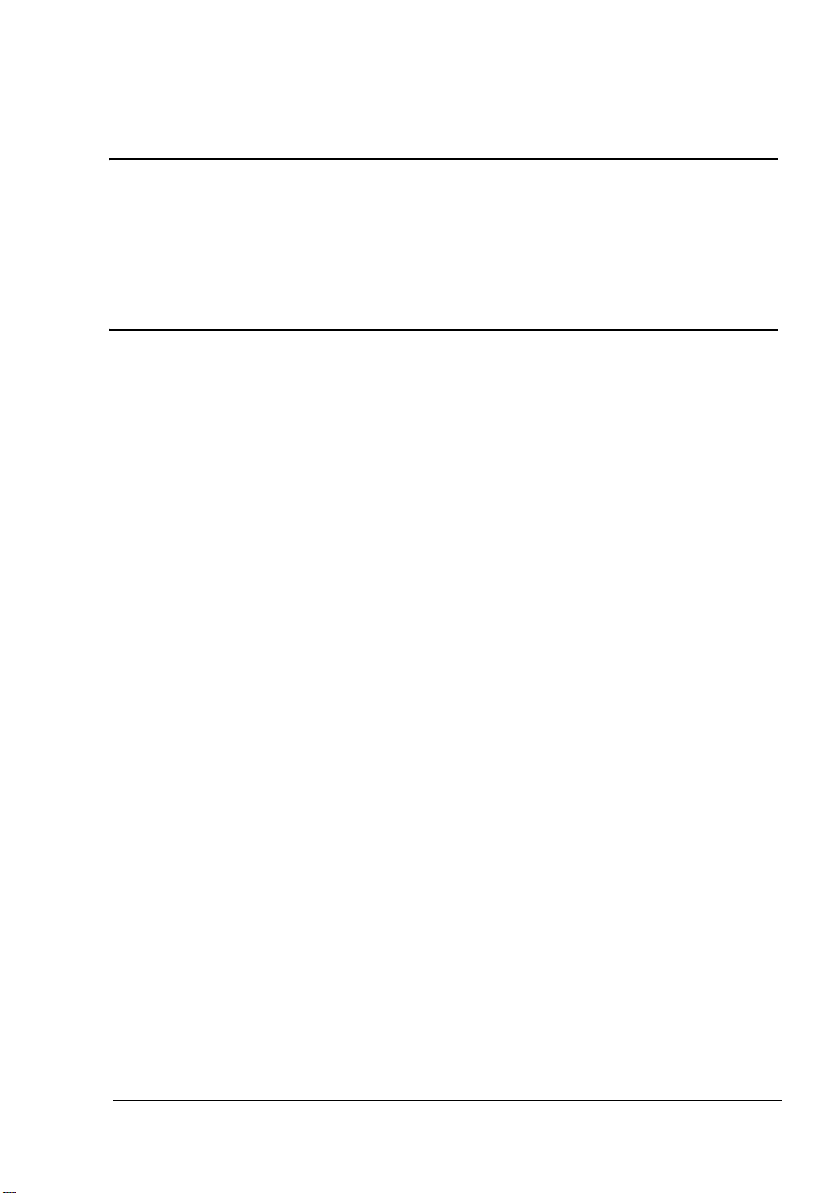
®
magicolor 5450
Benutzerhandbuch
4138-7763-01C
1800763-004A(1)
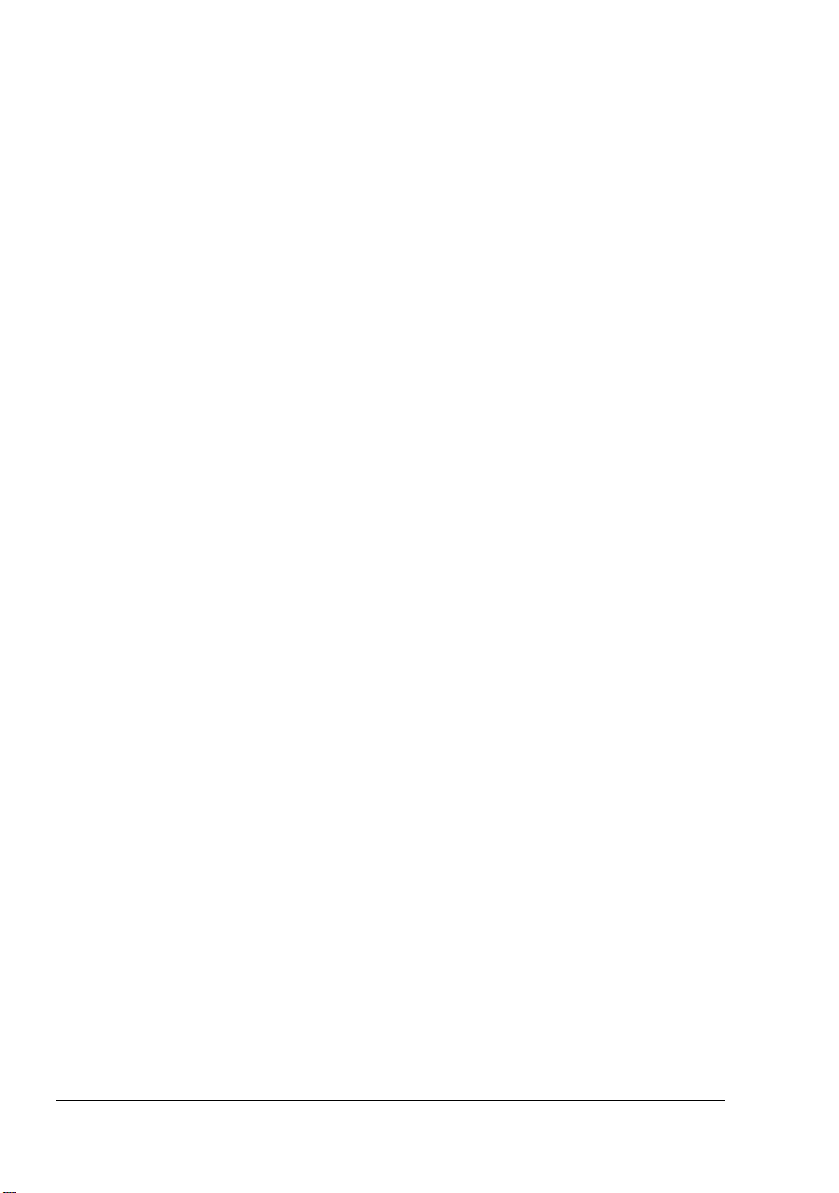
Warenzeichen
KONICA MINOLTA und das KONICA MINOLTA-Logo sind Warenzeichen bzw. eingetragene
Warenzeichen von KONICA MINOLTA HOLDINGS, INC.
magicolor ist ein Warenzeichen bzw. ein eingetragenes Warenzeichen von KONICA MINOLTA
PRINTING SOLUTIONS U.S.A., INC.
Alle anderen Warenzeichen bzw. eingetragenen Warenzeichen sind Eigentum ihrer jeweiligen
Inhaber.
Urheberrechtshinweis
Dieses Handbuch ist urheberrechtlich geschützt © 2005 by KONICA MINOLTA BUSINESS
TECHNOLOGIES, INC., Marunouchi Center Building, 1-6-1 Marunouchi, Chiyoda-ku, Tokio,
100-0005, Japan. Alle Rechte vorbehalten. Dieses Dokument darf ohne ausdrückliche schrift
liche Genehmigung von KONICA MINOLTA BUSINESS TECHNOLOGIES, INC. weder vollständig noch auszugsweise in irgendeiner Form kopiert oder auf irgendein Medium oder in
irgendeine Sprache übertragen werden.
Hinweis zum Handbuch
KONICA MINOLTA BUSINESS TECHNOLOGIES, INC. behält sich das Recht vor, den Inhalt
dieses Handbuchs sowie das darin beschriebene Gerät ohne Vorankündigung zu ändern.
Ungenauigkeiten und Fehler wurden soweit wie möglich vermieden. KONICA MINOLTA
BUSINESS TECHNOLOGIES, INC. übernimmt jedoch für dieses Handbuch keinerlei Gewähr,
einschließlich, jedoch nicht beschränkt auf stillschweigende Gewährleistungen der Markt
gängigkeit oder Eignung für einen bestimmten Zweck. KONICA MINOLTA BUSINESS
TECHNOLOGIES, INC. übernimmt weiterhin keine Verantwortung bzw. Haftung für in diesem
Handbuch enthaltene Fehler bzw. für beiläufig entstandene, konkrete oder Folgeschäden, die
sich aus der Bereitstellung dieses Handbuchs bzw. der Benutzung dieses Handbuchs beim
Betrieb des Systems bzw. in Zusammenhang mit der Systemleistung bei handbuchgemäßem
Systembetrieb ergeben.
-
-
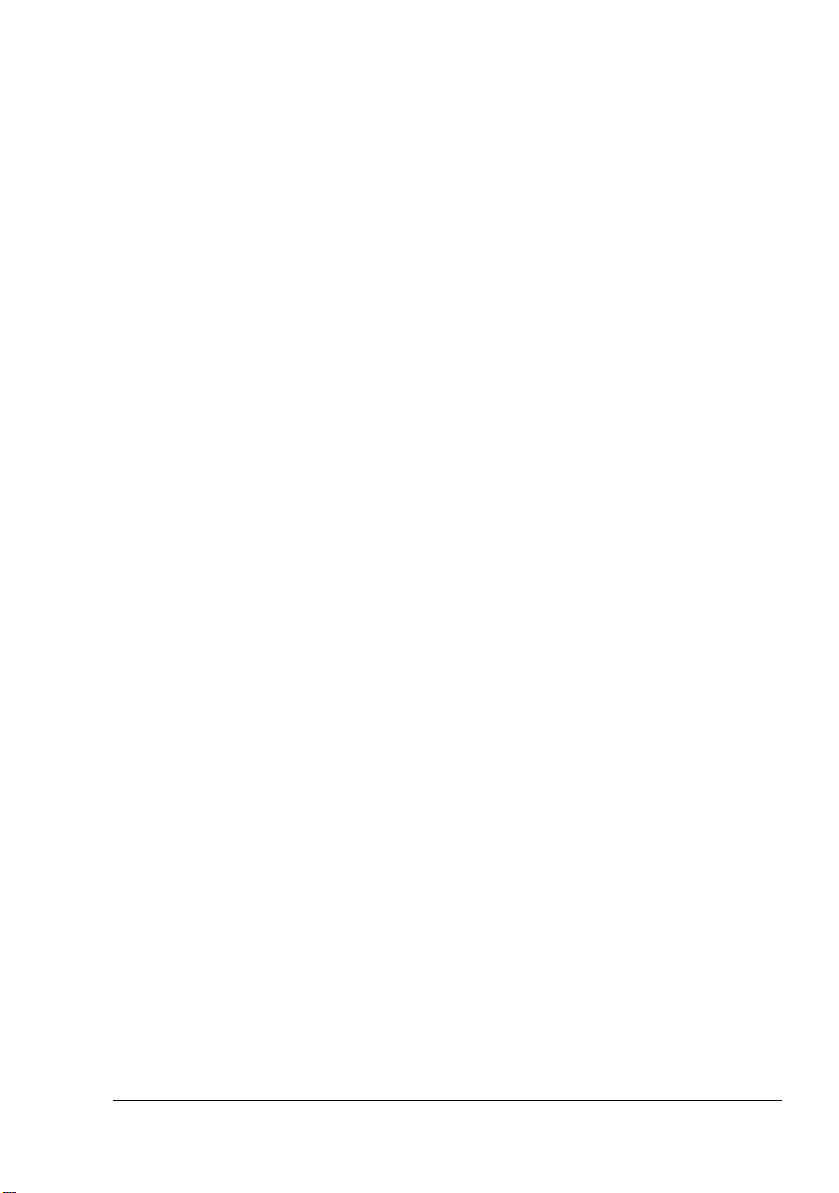
SOFTWARE-LIZENZVERTRAG
Dieses Paket hat folgenden Inhalt und wird von den Konica Minolta Business Technologies,
Inc. (KMBT) bereitgestellt: Software als Bestandteil des Drucksystems, die digital kodierten,
maschinen-lesbaren Umrissdaten, codiert in einem speziellen Format und verschlüsselt
("Schriftprogramme"), sonstige Software, die auf einem Rechnersystem installiert und in Kom
bination mit der Drucksoftware ("Host-Software") eingesetzt wird, sowie erläuterndes, schriftliches Material ("Dokumentation"). Der Begriff "Software" bezeichnet die Drucksoftware, die
Schriftprogramme und/oder die Host-Software, einschließlich eventueller Aktualisierungen,
modifizierter Versionen, Ergänzungen und Kopien der Software.
Die Software wird Ihnen entsprechend den Bedingungen des vorliegenden Vertrages in Lizenz
überlassen.
KMBT erteilt Ihnen eine einfache Unterlizenz zur Benutzung der Software und Dokumentation,
sofern Sie sich mit folgenden Bedingungen einverstanden erklären:
1. Sie sind berechtigt, die Drucksoftware und die zugehörigen Schriftprogramme ausschließlich für Ihre eigenen, internen, geschäftlichen Zwecke für die Druckausgabe auf dem (den)
Ihnen in Lizenz überlassenen Ausgabegerät(en) zu verwenden.
2. Ergänzend zu der Lizenz für Schriftprogramme laut Abschnitt 1 ("Drucksoftware") oben
sind Sie berechtigt, mit Roman-Schriftprogrammen alphanumerische Zeichen und Symbole
in verschiedenen Stärken, Stilen und Versionen ("Schriftarten") für Ihre eigenen, internen,
geschäftlichen Zwecke auf dem Bildschirm bzw. Monitor anzuzeigen.
3. Sie sind berechtigt, eine Sicherungskopie der Host-Software zu erstellen, vorausgesetzt,
diese Sicherungskopie wird nicht auf einem Rechner installiert bzw. benutzt. Ungeachtet
der vorstehenden Einschränkungen sind Sie berechtigt, die Host-Software auf einer belie
bigen Anzahl Rechner zu installieren, wo sie ausschließlich zur Verwendung mit ein oder
mehr Drucksystemen genutzt wird, auf denen die Drucksoftware installiert ist.
4. Sie sind berechtigt, die Ihnen als Lizenznehmer nach dem vorliegenden Vertrag zustehenden Eigentums- und sonstigen Rechte an der Software und Dokumentation an einen
Rechtsnachfolger ("Zessionar") abzutreten, sofern Sie alle Kopien derartiger Software und
Dokumentation an den Zessionar übergeben und dieser sich verpflichtet, die Bedingungen
des vorliegenden Vertrages einzuhalten.
5. Sie verpflichten sich, die Software und die Dokumentation weder zu modifizieren noch
anzupassen oder zu übersetzen.
6. Sie verpflichten sich, keinen Versuch zu unternehmen, die Software zu ändern, zu deassemblieren, zu entschlüsseln, zurückzuentwickeln oder zu dekompilieren.
7. Das Eigentum an der Software und der Dokumentation sowie an davon erstellten Reproduktionen verbleibt bei KMBT.
8. Warenzeichen sind entsprechend der geltenden Warenzeichenpraxis zu verwenden, die
unter anderem die Kennzeichnung mit dem Namen des Warenzeicheninhabers vorsieht.
Warenzeichen dürfen nur für die Identifizierung von Druckerzeugnissen verwendet werden,
die mit der Software erstellt wurden. Eine derartige Verwendung von Warenzeichen gibt
Ihnen allerdings keinerlei Eigentumsrechte an diesen Warenzeichen.
9. Sie sind nicht berechtigt, Versionen oder Kopien der Software, die der Lizenznehmer nicht
benötigt, bzw. Software, die sich auf einem nicht genutzten Datenträger befindet, zu ver
mieten, im Leasing bzw. in Unterlizenz zu überlassen, zu verleihen oder zu übertragen, es
sei denn im Rahmen einer endgültigen Übertragung aller Software und Dokumentation wie
vorstehend beschrieben.
-
-
-
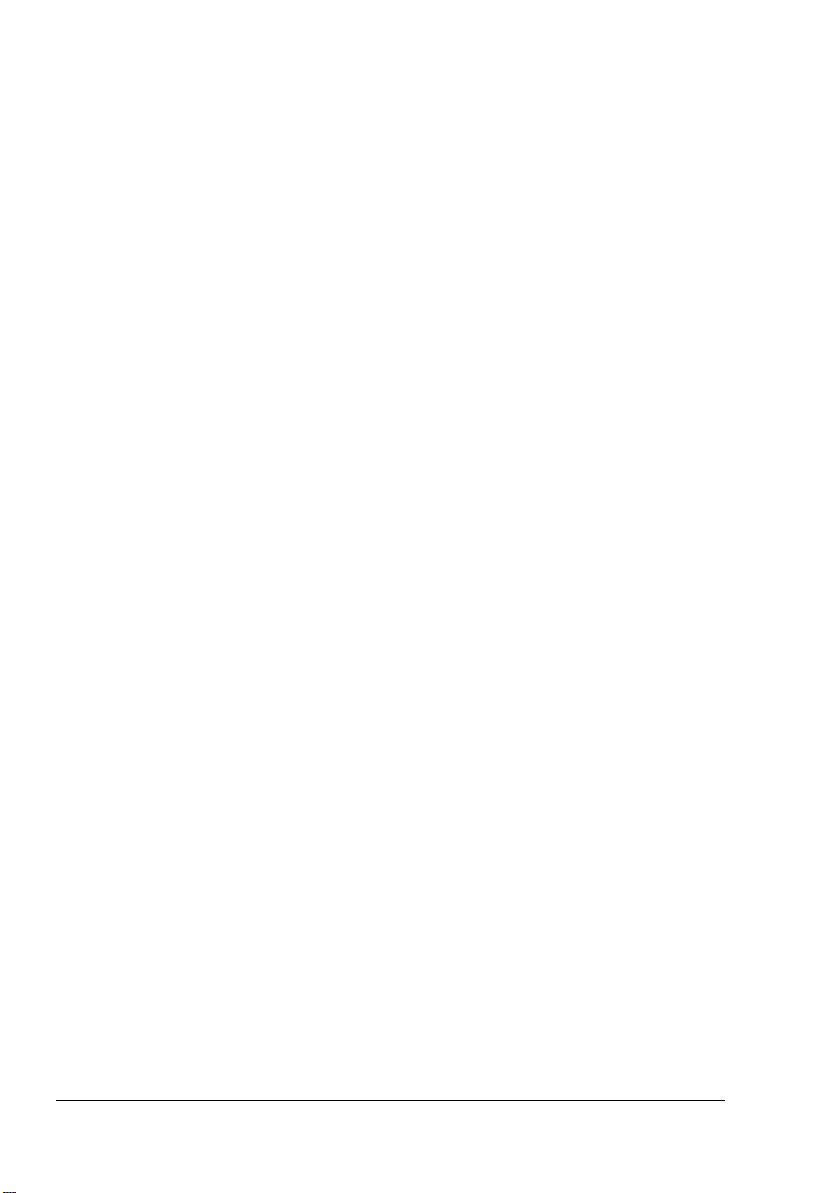
10. Unter keinen Umständen ist KMBT oder sein Lizenzgeber Ihnen gegenüber haftbar zu
machen für Folge-, beiläufig entstandene, indirekte oder konkrete Schäden bzw. Strafe ein
schließenden Schadenersatz, einschließlich entgangener Gewinne oder Einsparungen,
selbst wenn KMBT über die Möglichkeit derartiger Schäden informiert wurde. Dieser Haf
tungsausschluss gilt ebenfalls für von Dritten geltend gemachte Ansprüche. KMBT bzw.
sein Lizenzgeber schließen hiermit jegliche Gewährleistung ausdrücklicher oder still
schweigender Art im Hinblick auf die Software aus, einschließlich, jedoch nicht beschränkt
auf die Gewähr der Marktgängigkeit, Eignung für einen bestimmten Zweck, Rechtsmängel
und Nichtverletzung von Rechten Dritter. In einigen Staaten bzw. Gerichtsbarkeiten ist der
Ausschluss bzw. die Einschränkung beiläufig entstandener, Folge- oder konkreter Schäden
nicht zulässig, so dass obige Einschränkungen möglicherweise für Sie nicht zur Anwen
dung kommen.
11. Hinweis für Endanwender in Regierungsstellen: Die Software ist eine "Ware" entsprechend
der Definition dieses Begriffs in 48 C.F.R.2.101
software" und "kommerzieller Rechnersoftware-Dokumentation" entsprechend der Verwendung dieser Begriffe in 48 C.F.R. 12.212. Entsprechend 48 C.F.R. 12.212 und 48 C.F.R.
227.7202-1 bis 227.7202-4 erwerben alle Endanwender der US-Regierung die Software
nur mit den Rechten, die in diesem Vertrag festgelegt sind.
12. Sie verpflichten sich, die Software, in welcher Form auch immer, auf keinen Fall unter Verletzung der zur Anwendung kommenden Exportkontrollgesetze und -bestimmungen eines
Landes zu exportieren.
1
, bestehend aus "kommerzieller Rechner-
-
-
-
Adobe-Farbprofile
ADOBE SYSTEMS INCORPORATED
FARBPROFIL: LIZENZVEREINBARUNG
HINWEIS: LESEN SIE DIESEN VERTRAG SORGFÄLTIG. DURCH DAS VOLLSTÄNDIGE
ODER AUSZUGSWEISE VERWENDEN DER SOFTWARE ERKLÄREN SIE IHR EINVER
STÄNDNIS MIT SÄMTLICHEN BESTIMMUNGEN DIESER VEREINBARUNG. FALLS SIE MIT
DEN BESTIMMUNGEN DIESER VEREINBARUNG NICHT EINVERSTANDEN SIND, SEHEN
SIE BITTE VON DER VERWENDUNG DER SOFTWARE AB.
-
-
1. DEFINITIONEN: In dieser Vereinbarung steht "Adobe" für Adobe Systems Incorporated,
eine nach dem Recht des Staates Delaware gegründete Kapitalgesellschaft mit Hauptsitz
in 345 Park Avenue, San Jose, California 95110, USA. "Software" bezeichnet die Software
sowie die dazugehörigen Komponenten, denen diese Vereinbarung beiliegt.
2. LIZENZ: Gemäß den Bestimmungen dieser Vereinbarung gewährt Adobe Ihnen hiermit die
weltweite, nicht exklusive, nicht übertragbare, gebührenfreie Lizenz zur Verwendung, Ver
vielfältigung und öffentlichen Vorführung der Software. Adobe gewährt Ihnen zudem das
Recht zum Vertrieb der Software, allerdings nur, wenn (a) die Software in digitale Bildda
teien eingebettet ist oder (b) die Software auf Standalone-Basis vertrieben wird. Jeglicher
weiterer Vertrieb der Software ist untersagt; einschließlich jeglichen Vertriebs der Software
als Bestandteil von oder im Bundle mit irgendeiner Anwendungssoftware. Jedes Profil
muss über einen zugehörigen ICC Profil-Beschreibungs-String verfügen. Sie sind nicht
berechtigt, die Software zu modifizieren. Adobe ist gemäß dieser Vereinbarung nicht zu
Supportleistungen irgendwelcher Art verpflichtet, auch nicht zur Bereitstellung von Upgra
des oder zukünftigen Versionen der Software oder anderen Artikeln. Die Bedingungen dieser Vereinbarung gewähren Ihnen keinerlei Rechte am geistigen Eigentum dieser
Software. Sie erhalten keinerlei Rechte an der Software außer den ausdrücklich in dieser
Vereinbarung genannten.
-
-
-

3. VERTRIEB: Wenn Sie diese Software vertreiben, erklären Sie Ihr Einverständnis, Adobe
zu verteidigen und schadlos zu halten gegen alle Verluste, Schäden oder Kosten, die im
Zusammenhang mit Ihrem Vertrieb der Software aus Ansprüchen, Gerichtsverfahren oder
sonstigen rechtlichen Schritten entstehen. Dies gilt auch ohne jegliche Einschränkung,
wenn Sie die hier in Abschnitt 3 aufgeführten Bedingungen nicht erfüllen. Wenn Sie die
Software auf Standalone-Basis vertreiben, müssen Sie dies unter den Bedingungen dieser
Vereinbarung tun oder aber im Rahmen Ihrer eigenen Lizenzvereinbarung, die (a) die
Bedingungen aus der vorliegenden Vereinbarung erfüllt, (b) im Namen von Adobe alle aus
drücklichen oder konkludenten Garantien und Bedingungen rechtswirksam ausschließt, (c)
jegliche Schadenshaftung durch Adobe rechtswirksam ausschließt, (d) erklärt, dass jegli
che von dieser Vereinbarung abweichenden Bestimmungen ausschließlich von Ihnen
stammen und nicht von Adobe, sowie (e) erklärt, dass die Software von Ihnen oder von
Adobe erhältlich ist, und Lizenznehmer darüber informiert, wie sie die Software auf zumut
barem Weg über ein normalerweise für den Softwareaustausch eingesetztes Medium
beziehen können. Jegliche vertriebene Software muss die Hinweise zum Copyright von
Adobe enthalten, wie sie in der Ihnen von Adobe zur Verfügung gestellten Software enthal
ten sind.
4. GARANTIEAUSSCHLUSS: Die Lizenzierung der Software an Sie durch Adobe erfolgt
ohne Mängelgewähr. Adobe gibt keine Erklärung zur Eignung der Software für einen
bestimmten Zweck oder zum Erreichen eines bestimmten Ergebnisses ab. Adobe haftet
nicht für Verluste oder Schäden, die aus dieser Vereinbarung sowie dem Vertrieb oder der
Nutzung der Software oder anderer Materialien entstehen. ADOBE UND SEINE LIEFE
RANTEN ÜBERNEHMEN KEINE GARANTIE HINSICHTLICH DER LEISTUNG DER
SOFTWARE ODER DER MIT DER SOFTWARE ERZIELTEN ERGEBNISSE; MIT AUS
NAHME VON GARANTIEN, BEDINGUNGEN, ERKLÄRUNGEN ODER BESTIMMUNGEN,
DIE LAUT DER IN IHRER GERICHTSBARKEIT GELTENDEN GESETZE NICHT AUSGE
SCHLOSSEN ODER EINGESCHRÄNKT WERDEN DÜRFEN, ÜBERNEHMEN ADOBE
UND SEINE LIEFERANTEN KEINE GARANTIEN, BEDINGUNGEN, ERKLÄRUNGEN
ODER BESTIMMUNGEN (AUSDRÜCKLICHER ODER KONKLUDENTER NATUR, DIE
ENTWEDER AUS EINER GESCHÄFTSBEZIEHUNG ODER EINEM HANDELSBRAUCH
ENTSTEHEN ODER AUS GESETZLICHEN, GEWOHNHEITSRECHTLICHTEN ODER
ANDEREN VORSCHRIFTEN ABGELEITET WERDEN), EINSCHLIESSLICH, JEDOCH
NICHT BESCHRÄNKT AUF DIE NICHTVERLETZUNG DER RECHTE DRITTER, DIE
INTEGRATION, DIE ZUFRIEDEN STELLENDE QUALITÄT ODER DIE EIGNUNG FÜR
EINEN BESTIMMTEN ZWECK. UNTER DEM GELTENDEN RECHT AM EINSATZORT
DER SOFTWARE KÖNNTE IHNEN ZUSÄTZLICHER SCHUTZ ZUSTEHEN. Die Bestim
mungen in den Abschnitten 4, 5 und 6 gelten über die Beendigung dieser Vereinbarung
aus jeglichen Gründen hinaus. Die Bestimmungen bilden und implizieren jedoch keine
Rechtsgrundlage zur Weiternutzung der Software nach Ablauf dieser Vereinbarung.
5. HAFTUNGSBESCHRÄNKUNG: ADOBE UND SEINE LIEFERANTEN SIND UNTER KEINEN UMSTÄNDEN HAFTBAR FÜR SCHÄDEN, ANSPRÜCHE ODER KOSTEN JEGLICHER ART SOWIE FÜR MITTELBARE SCHÄDEN, NEBEN- ODER FOLGESCHÄDEN
ODER FÜR ENTGANGENE GEWINNE ODER ENTGANGENGE EINSPARUNGEN ODER
FÜR ANSPRÜCHE DRITTER, SELBST WENN EIN VERTRETER VON ADOBE ÜBER
DIE MÖGLICHE ENTSTEHUNG SOLCHER VERLUSTE, SCHÄDEN, ANSPRÜCHE
ODER KOSTEN INFORMIERT WURDE. DIE OBIGEN EINSCHRÄNKUNGEN GELTEN IM
GESAMTEN GESETZLICH ZULÄSSIGEN UMFANG. DIE GESAMTHAFTUNG VON
ADOBE UND SEINEN LIEFERANTEN GEMÄSS DIESER VEREINBARUNG IST AUF
DEN FÜR DIE SOFTWARE ENTRICHTETEN BETRAG BESCHRÄNKT. Nicht beschränkt
wird im Rahmen dieser Vereinbarung die Haftung im Falle von Tod oder Personenschäden,
wenn diese auf Fahrlässigkeit oder bewusste Irreführung (Betrug) seitens Adobes zurück
-
-
-
-
-
-
-
-
-
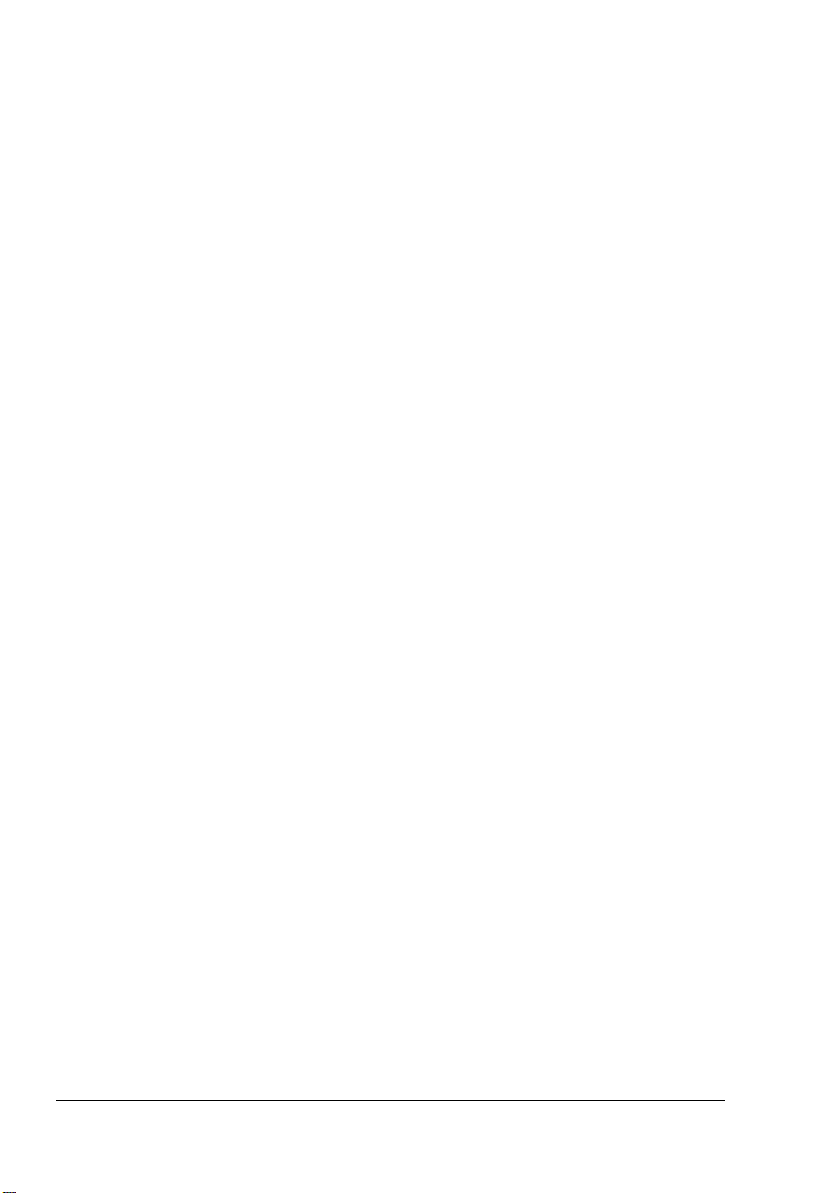
zuführen sind. Adobe handelt im Namen seiner Lieferanten ausschließlich zum Zweck der
Ablehnung, des Ausschlusses und/oder der Einschränkung von Verpflichtungen, Gewähr
leistungen oder Haftung gemäß dieser Vereinbarung, nicht jedoch in anderer Hinsicht oder
für andere Zwecke.
6. MARKEN: Adobe und das Adobe-Logo sind Marken oder eingetragene Marken von Adobe
in den USA und anderen Ländern. Sie dürfen diese oder andere Marken und Logos von
Adobe nur zu Referenzzwecken verwenden. In allen anderen Fällen ist eine separate vor
herige schriftliche Einverständniserklärung von Adobe erforderlich.
7. LAUFZEIT: Diese Vereinbarung bleibt bis zu ihrer Beendigung in Kraft. Adobe hat das
Recht, diese Vereinbarung mit sofortiger Wirkung zu kündigen, falls Sie eine der darin ent
haltenen Bestimmungen nicht erfüllen. Im Falle einer solchen Kündigung müssen Sie alle
vollständigen und teilweisen Kopien der Software, die sich in Ihrem Besitz befinden oder
Ihnen zur Verfügung stehen, an Adobe zurückgeben.
8. BESTIMMUNGEN DER US-AMERIKANISCHEN REGIERUNG: Falls irgendein Bestandteil
der Software gemäß dem United States Export Administration Act oder anderen Exportge
setzen, Beschränkungen oder Bestimmungen (den "Exportbestimmungen") Exportbeschränkungen unterliegt, sichern Sie zu, dass Sie kein Staatsangehöriger oder Ortsansässiger einer unter Embargo stehenden Nation sind (einschließlich, aber nicht
beschränkt auf Iran, Irak, Syrien, Sudan, Libyen, Kuba, Nordkorea und Serbien) und dass
Ihnen der Erhalt der Software nicht anderweitig durch die Ausfuhrgesetze untersagt ist. Es
ist eine Bedingung aller Rechte zur Verwendung der Software, dass Sie die Bestimmungen
dieser Vereinbarung erfüllen. Die Gewährung dieser Rechte erlischt, sobald Sie gegen
Bestimmungen dieser Software verstoßen.
9. ANWENDBARES RECHT: Diese Vereinbarung beruht auf geltendem materiellem Recht im
USBundesstaat Kalifornien. Die Anwendung des Rechts geschieht wie bei Vereinbarun
gen, die ausschließlich innerhalb von Kalifornien und zwischen in diesem Bundesstaat ansässigen Personen geschlossen werden. Ausgeschlossen wird die Anwendbarkeit gesetzlicher Kollisionsnormen zur Regelung des internationalen Privatrechts und des Abkommens der Vereinten Nationen über Verträge für den internationalen Verkauf von Waren
(United Nations Convention on Contracts for the International Sale of Goods). Die Anwen
dung dieser Bestimmungen ist ausdrücklich ausgeschlossen. Jegliche Rechtsstreitigkeiten,
die infolge, im Rahmen von oder im Zusammenhang mit dieser Vereinbarung entstehen,
unterliegen ausschließlich der Gerichtsbarkeit von Santa Clara County, Kalifornien, USA.
10. ALLGEMEIN: Ohne vorherige schriftliche Genehmigung von Adobe sind Sie nicht berechtigt, Ihre aus dieser Vereinbarung resultierenden Rechte oder Verpflichtungen abzutreten.
Keine der Bestimmungen dieser Vereinbarung darf infolge einer Handlung oder stillschwei
genden Duldung seitens Adobes, seiner Vertreter oder Angestellten als nichtig angesehen
werden. Hierfür ist eine schriftliche Erklärung erforderlich, die von einem von Adobe bevoll
mächtigten Unterzeichner unterzeichnet ist. Wenn zwischen den Bedingungen dieser Vereinbarung und irgendeiner anderen in der Software enthaltenen Vereinbarung ein
Widerspruch besteht, gelten die Bedingungen der enthaltenen Vereinbarung. Wenn Sie
oder Adobe Rechtsanwälte in Anspruch nehmen, um aus dieser Vereinbarung resultie
rende Rechtsansprüche oder solche, die mit ihr im Zusammenhang stehen, durchzusetzen, hat die erfolgreiche Seite Anspruch auf Erstattung angemessener Anwaltskosten. Sie
bestätigen, dass Sie diese Vereinbarung gelesen haben, sie verstehen und dass sie die
vollständige und exklusive Fassung Ihrer Vereinbarung mit Adobe darstellt, die alle voran
gegangenen mündlichen oder schriftlichen Vereinbarungen zwischen Ihnen und Adobe im
Zusammenhang mit der Lizenzierung der Software an Sie ersetzt. Gegen Adobe sind kei
nerlei Änderungen dieser Vereinbarung durchsetzbar, es sei denn diese sind mit ausdrücklicher Zustimmung von Adobe schriftlich festgehalten und von einem von Adobe
bevollmächtigten Unterzeichner unterzeichnet.
-
-
-
-
-
-
-
-
-
-
-
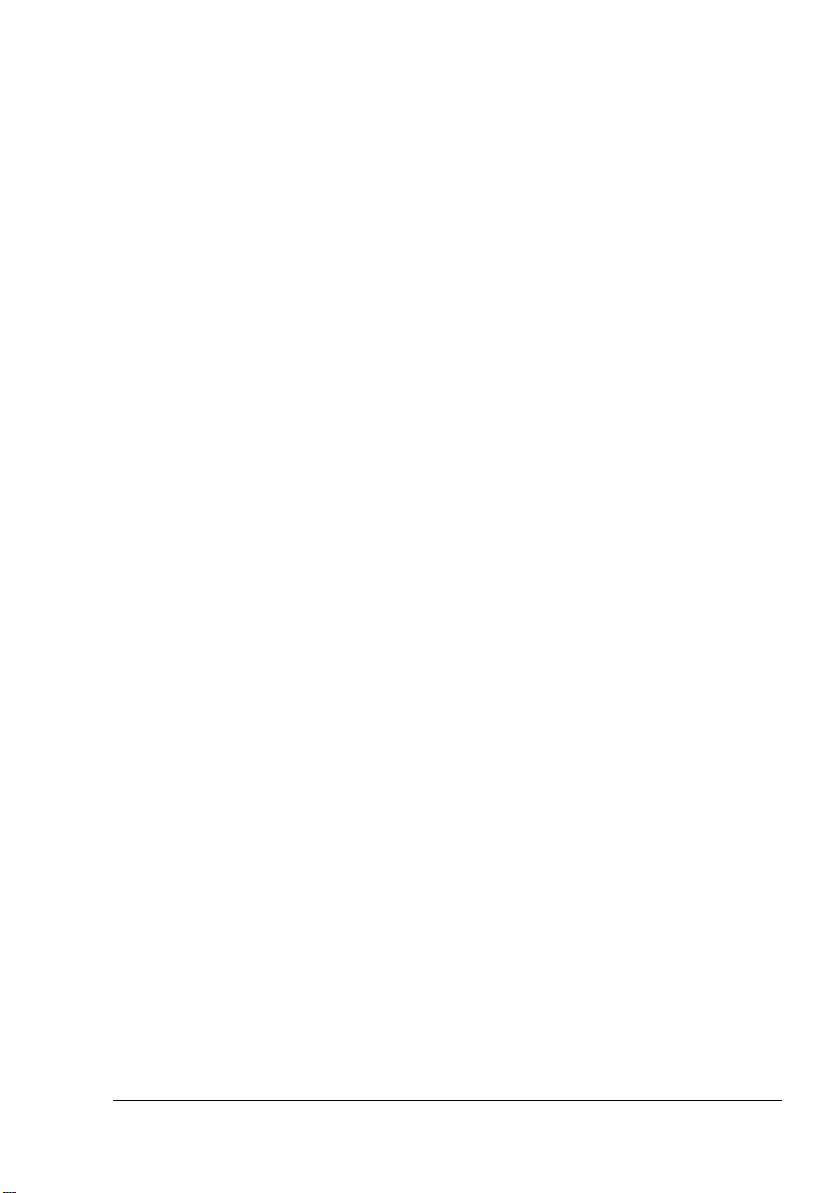
ICC-Profil für TOYO INK Standard Color on Coated paper
(TOYO Offset Coated 2.0)
Dieses ICC-Profil (TOYO Offset Coated 2.0) beschreibt japanische Offsetdruckmaschinen bei
der Verarbeitung von beschichtetem Papier und ist voll kompatibel mit dem ICC-Profilformat.
Über "TOYO INK Standard Color on Coated paper"
Hierbei handelt es sich um den Standard für die Farbwiedergabe von Bogenoffsetmaschinen
auf beschichtetem Papier des Herstellers TOYO INK MFG.CO., LTD. ("TOYO INK").
Dieser Standard ist das Ergebnis von Drucktests mit TOYO INK-Tinten für Bogenoffsetmaschinen unter TOYO INK-spezifischen Druckbedingungen.
"TOYO INK Standard Color on Coated paper" ist kompatibel mit "JAPAN COLOR".
Vereinbarung
1. Die Wiedergabe von Bildern auf einem Drucker oder Monitor, der dieses ICC-Profil benutzt,
entspricht nicht hundertprozentig dem Standard "TOYO INK Standard Color on Coated
paper".
2. Sämtliche Urheberrechte an diesem ICC-Profil verbleiben bei TOYO INK; daher sind Sie
nicht berechtigt, dieses ICC-Profil ohne vorherige, schriftliche Genehmigung von TOYO
INK zu übertragen, Dritten zur Verfügung zu stellen, zu vermieten, zu verteilen, zu veröf
fentlichen oder Rechte an diesem ICC-Profil an Dritte weiterzugeben.
3. In keinem Fall haften TOYO INK, seine Direktoren, Manager, Mitarbeiter oder Agenten für
durch die Benutzung dieses ICC-Profils oder die Unfähigkeit, das Profil zu benutzen, ent
standene direkte oder indirekte Folge- oder beiläufig entstandene Schäden (einschließlich
Schäden aufgrund entgangener Geschäfte, Geschäftsunterbrechungen, Verlust von
Geschäftsinformationen und Ähnliches).
4. TOYO INK ist nicht zuständig für die Beantwortung eventueller Fragen zu diesem ICC-Profil.
5. Alle in diesem Dokument verwendeten Firmen- und Produktnamen sind Warenzeichen
oder eingetragene Warenzeichen der jeweiligen Inhaber.
-
-
Dieses ICC-Profil wurde erstellt von GretagMacbeth ProfileMaker. TOYO INK erhielt von der
GretagMacbeth AG eine Lizenz zur Verteilung des Profils.
TOYO Offset Coated 2.0 © TOYO INK MFG. CO., LTD. 2004
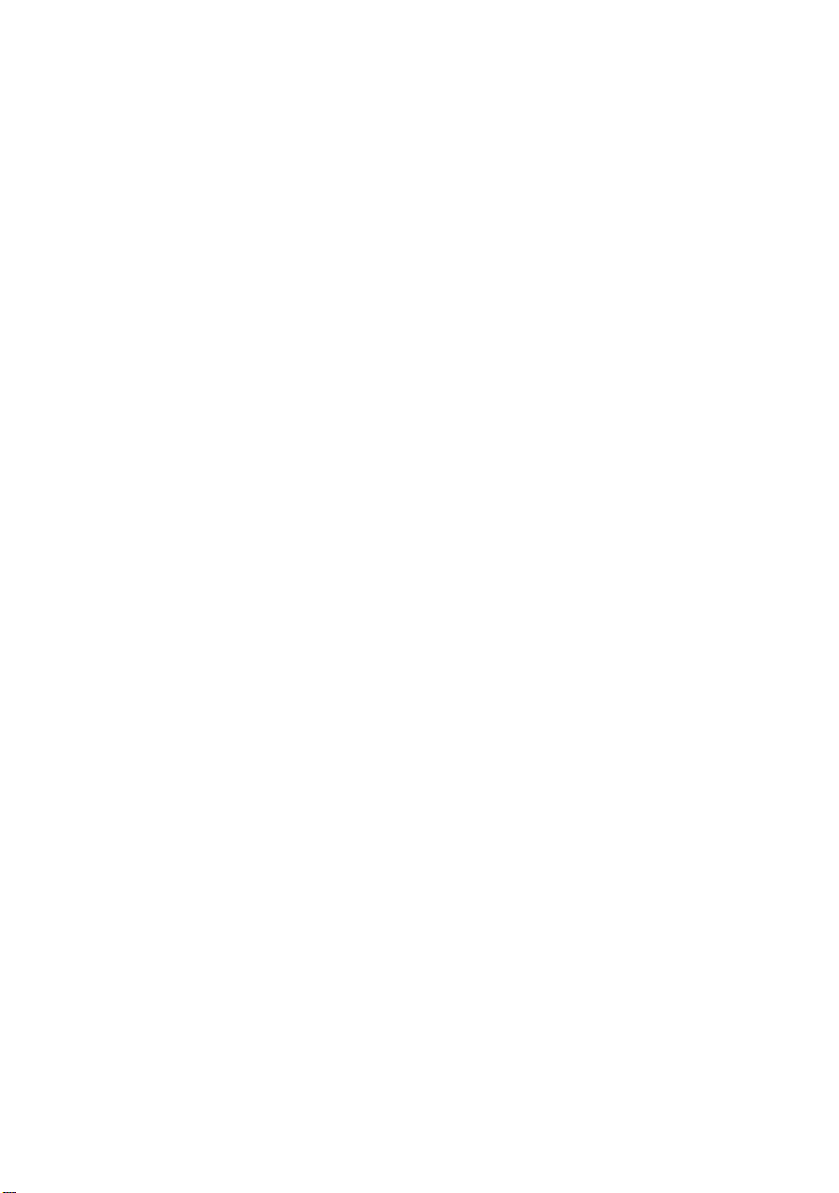
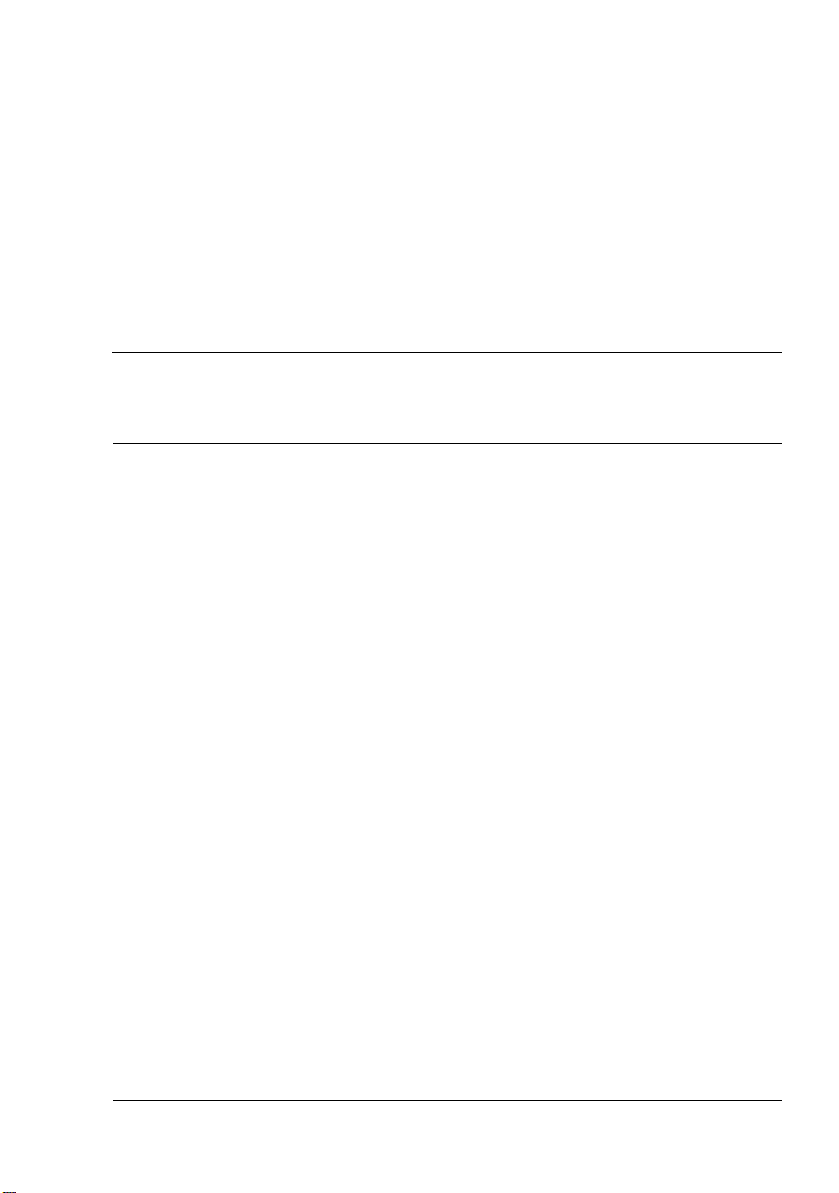
Inhalt
1 Einführung ......................................................................................................... 1
Druckerfunktionen und -bestandteile 2
Platzanforderungen 2
Druckerbestandteile 3
Vorderansicht 3
Rückansicht 4
Zubehör 4
Vorderansicht mit Optionen 4
2 Software-Installation ......................................................................................... 5
CD-ROM Software Utilities 6
PostScript-Treiber 6
PCL-Treiber 6
PPD-Dateien 7
Dienstprogramme 7
Systemanforderungen 10
Treiberoptionen/Standardwerte auswählen (Windows) 11
Windows XP/Server 2003/2000/NT 4.0 11
Windows Me/98SE (KONICA MINOLTA mc5450 PCL6) 12
Windows Me/98SE (KONICA MINOLTA mc5450 PPD) 13
Inhalt
i
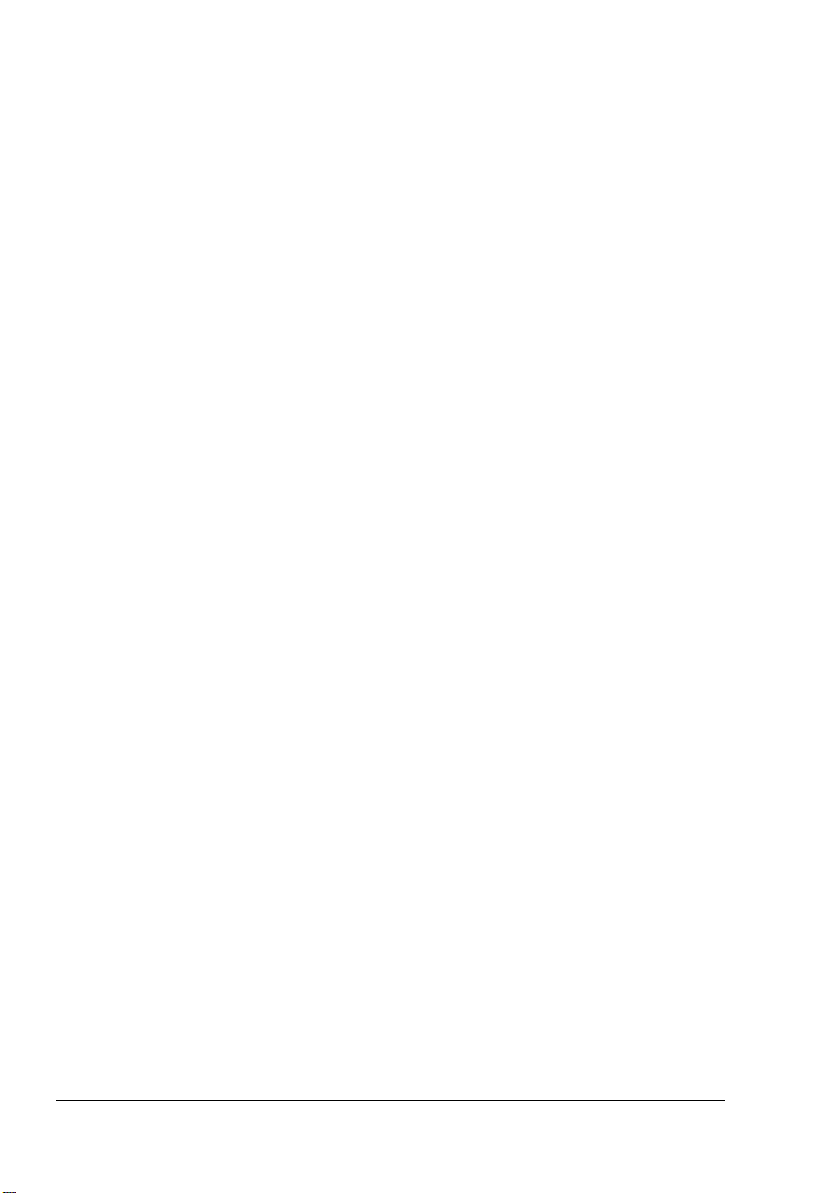
Druckertreiber deinstallieren (für Windows) 14
Druckertreiber aufrufen (für Windows) 15
Windows XP/Server 2003 15
Windows 2000/Me/98SE/NT 4.0 15
Postscript- und PCL-Druckertreiber benutzen 16
Einheitliche Schaltflächen 16
OK 16
Abbrechen 16
Übernehmen 16
Hilfe 16
EasySet 16
Papieranzeige 17
Druckeranzeige 17
Wasserzeichenanzeige 17
Qualitätsanzeige 17
Standard 18
Registerkarte "Erweitert" (nur PostScript-Druckertreiber) 18
Registerkarte "Basis" 18
Registerkarte "Layout" 19
Registerkarte "Deckblatt" 19
Registerkarte "Überlagerung" 19
Registerkarte "Wasserzeichen" 20
Registerkarte "Qualität" 20
Registerkarte "Version" 20
Einschränkungen für bestimmte Druckertreiberfunktionen bei Point and
Print 21
Windows Me/98SE PPD-Datei benutzen 22
Einheitliche Schaltflächen 22
OK 22
Abbrechen 22
Übernehmen 22
Standard 22
Registerkarte "Papier" 23
Registerkarte "Grafik" 23
3 Umgang mit Status Monitor (nur Windows) ..................................................25
Mit Status Monitor arbeiten 26
Einführung 26
Betriebsumgebung 26
Status Monitor öffnen 26
Funktionen von Status Monitor 26
Status Monitor-Alarme erkennen 28
Status Monitor-Alarm quittieren 28
Status Monitor schließen 28
Inhalt ii
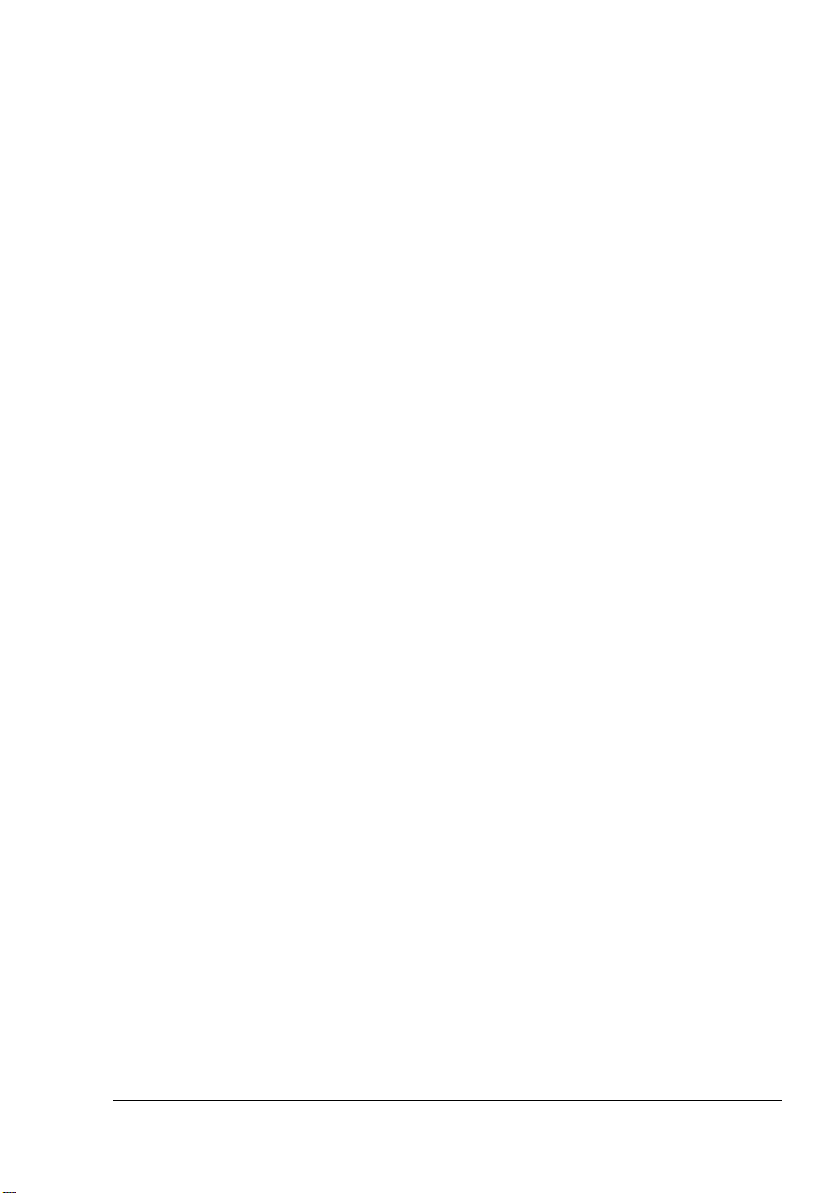
4 Drucker-Bedienfeld und Konfigurationsmenü .............................................29
Das Bedienfeld 30
Bedienfeldanzeigen und -tasten 30
Display 32
Hilfeanzeigen 33
Das Konfigurationsmenü im Überblick 34
Hauptmenü 34
MUST/DRUCKMENUE 35
Gespeicherten Auftrag drucken/löschen 35
Passwort eingeben 37
DRUCKMENUE 38
PAPIERMENUE 40
QUALITAET MENUE 45
SCHNITTST MENUE 54
SPRACHESYS STD. MENUE 57
SERVICEMENUE 64
5 Verarbeiten von Druckmaterial ...................................................................... 65
Druckmaterialspezifikationen 66
Druckmaterialarten 67
Normalpapier (Recycling-Papier) 67
Schweres Papier 69
Kuverts 69
Etiketten 70
Briefbogen 72
Postkarten 72
Transparentfolien 73
Hochglanzpapier 74
Wie groß ist der garantiert bedruckbare Bereich? 75
Bedruckbarer Bereich—Kuverts 75
Seitenränder 75
Druckmaterial einlegen 76
Behälter 1 (Manuelle Zufuhr) 77
Normalpapier einlegen 77
Sonstiges Druckmaterial 79
Kuverts einlegen 79
Etiketten/Postkarten/Schweres Papier/Hochglanzpapier/
Folien einlegen 83
Behälter 2 85
Normalpapier einlegen 85
Behälter 3/4 (optionale untere Kassetteneinheiten) 87
Normalpapier einlegen 87
Duplexdruck 90
Ausgabefach 91
Druckmaterial lagern 92
Inhalt
iii
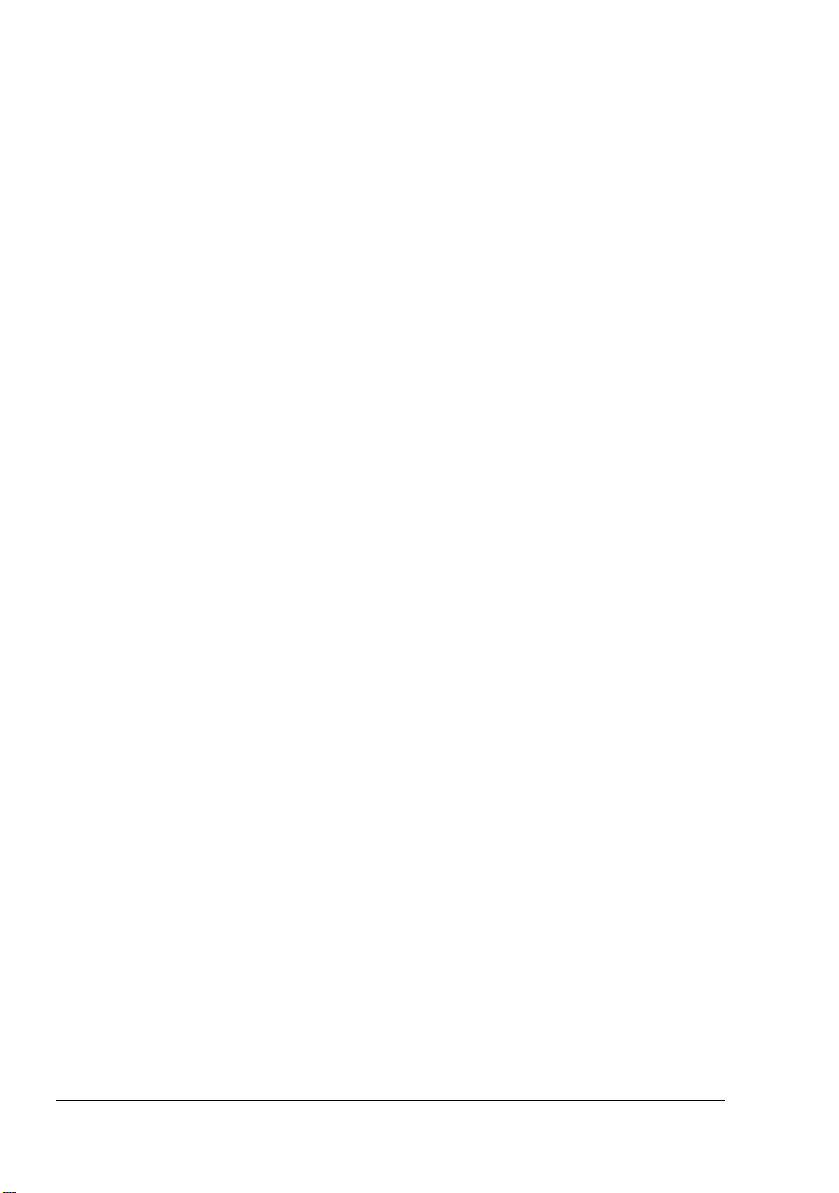
6 Austauschen von Verbrauchsmaterial ..........................................................93
Verbrauchsmaterial austauschen 94
Tonerkassetten 94
Tonerkassette austauschen 97
Alttonerflasche austauschen 103
Transportwalze austauschen 105
Transportwalze austauschen 106
Ozonfilter austauschen 109
Transporteinheit austauschen 110
Backup-Batterie austauschen 116
7 Wartung des Druckers ..................................................................................121
Wartung des Druckers 122
Reinigung des Druckers 125
Druckeräußeres 125
Einzugswalzen 126
Einzugswalzen reinigen (Behälter 2/3/4) 126
Einzugswalzen der optionalen Duplexeinheit reinigen 127
Transportwalzen reinigen (Behälter 3 und 4) 128
Laserlinsen reinigen 129
8 Fehlerbeseitigung .........................................................................................131
Einführung 132
Konfigurationsseite drucken 132
Papierstaus vermeiden 133
Der Papierweg im Drucker 134
Papierstaus beseitigen 135
Papierstaumeldungen und Staubeseitigung 136
Papierstau in Behälter 2 137
Papierstau in Behälter 3 und 4 beseitigen 140
Papierstau an der optionalen Duplexeinheit beseitigen 143
Papierstau an der Fixiereinheit beseitigen 144
Papierstau an Behälter 1 (Manuelle Zufuhr) und der Transportwalze be-
seitigen 147
Probleme bei Auftreten von Papierstaus lösen 150
Sonstige Probleme lösen 153
Probleme mit der Druckqualität lösen 159
Status-, Fehler- und Wartungsmeldungen 166
Normale Statusmeldungen 166
Fehlermeldungen (Warnung) 167
Fehlermeldungen (Bedienereingriff erforderlich) 169
Wartungsmeldungen 173
Inhalt iv
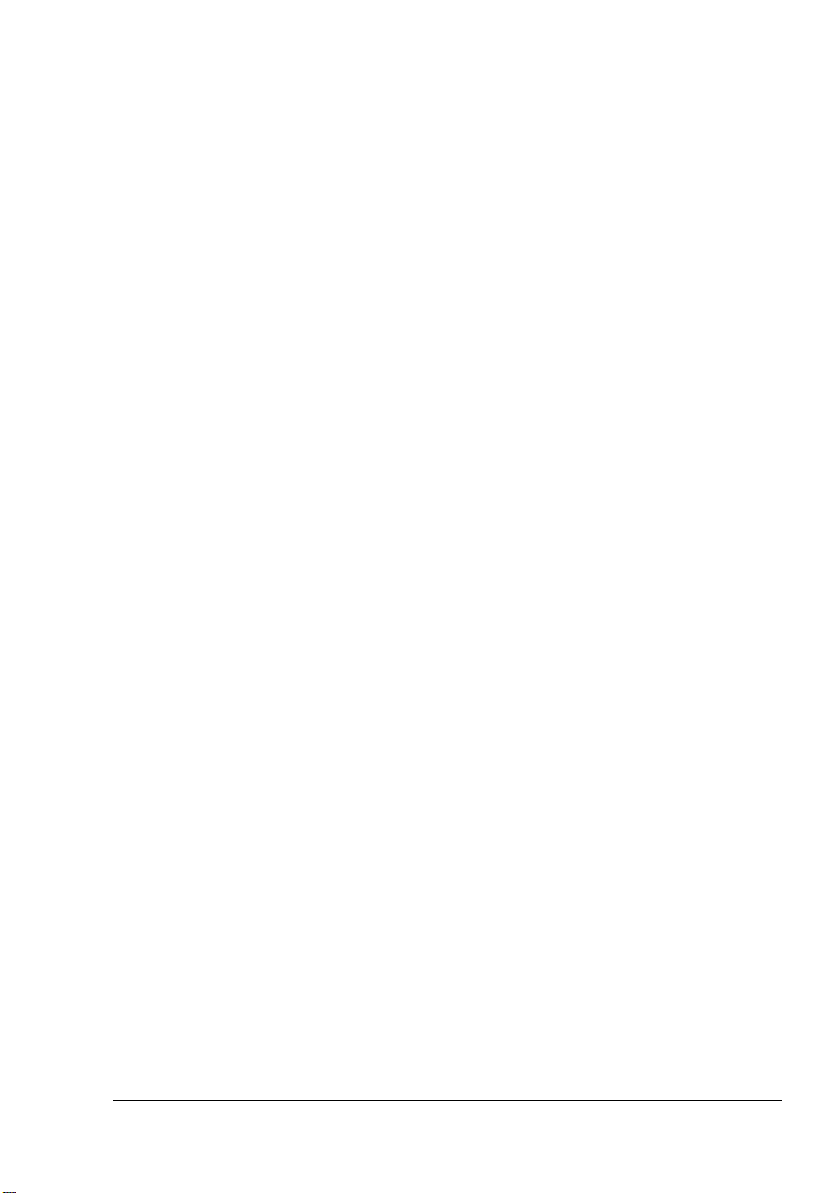
9 Installation von Zubehör .............................................................................. 175
Einführung 176
Antistatikschutz 177
DIMM-Module (Dual In-Line Memory Module) 178
DIMM-Modul installieren 178
Festplatte 181
Festplatte installieren 181
Optionale Duplexeinheit 185
Optionale Duplexeinheit installieren 185
Untere Kassetteneinheit 188
Inhalt des Kits 188
Untere Kassetteneinheit installieren 188
A Anhang ........................................................................................................... 193
Sicherheitsspezifikationen 194
Technische Spezifikationen 194
Drucker 194
Voraussichtliche Lebensdauer des Verbrauchsmaterials 197
Unser Beitrag zum Umweltschutz 199
Was ist ein ENERGY STAR-Produkt? 199
Inhalt
v
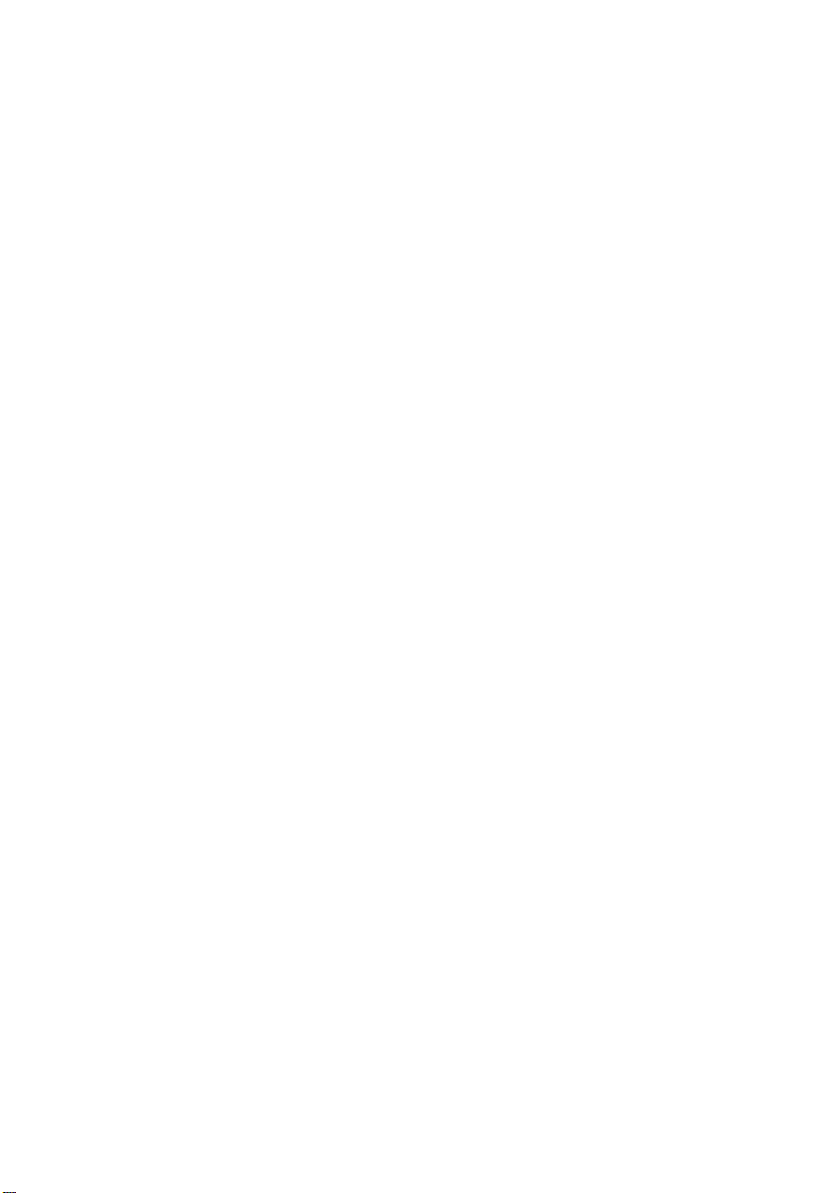
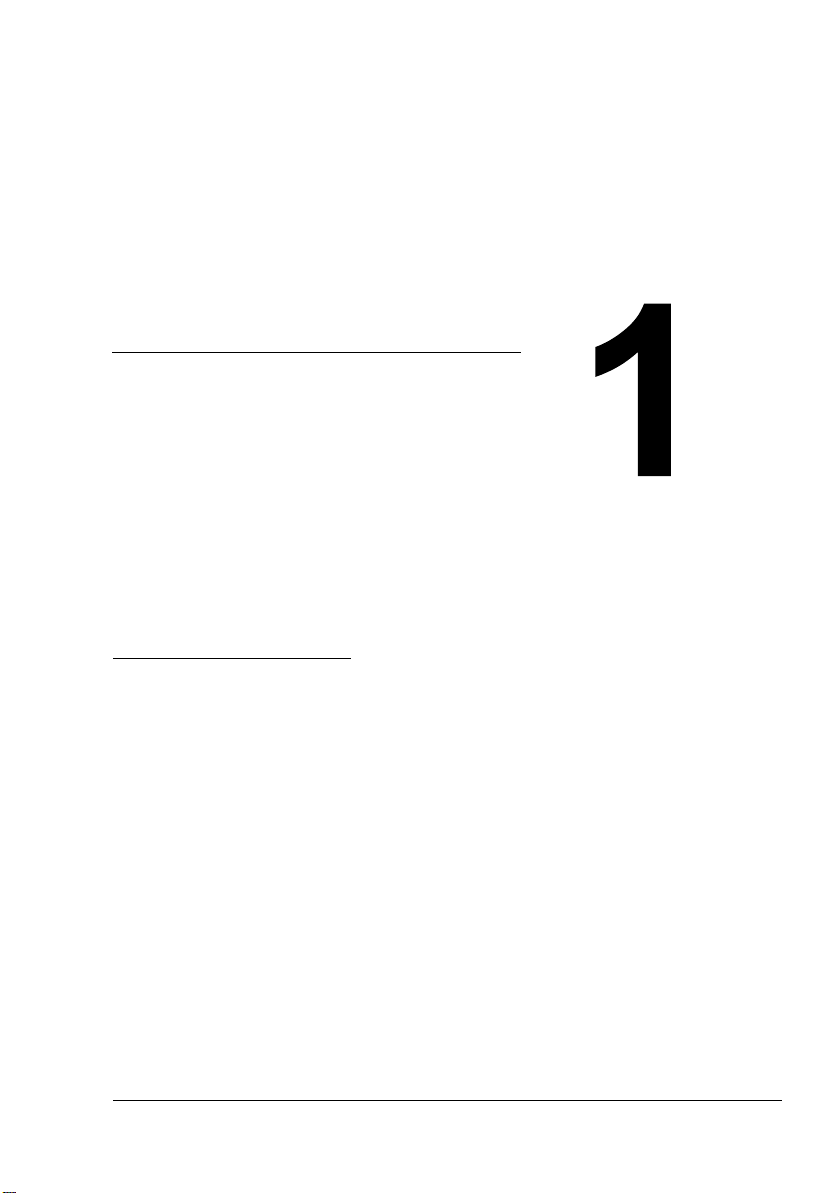
Einführung
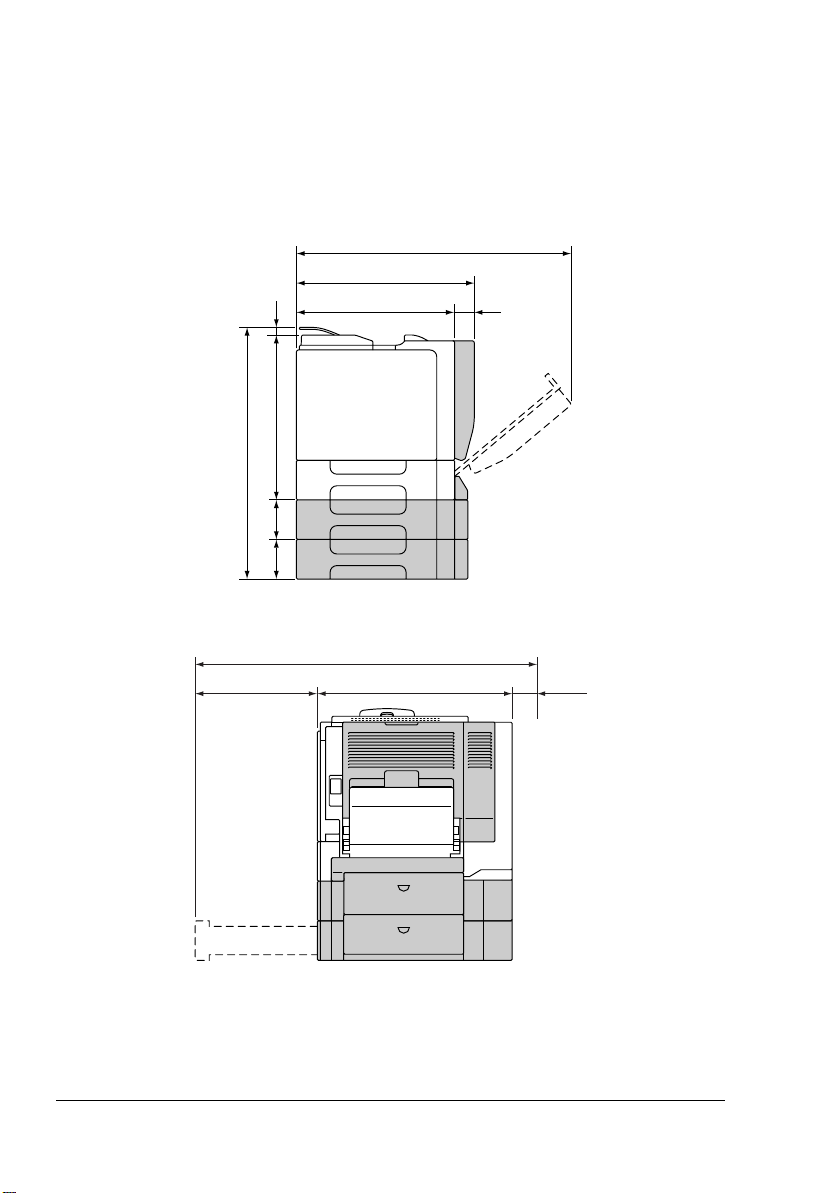
Druckerfunktionen und -bestandteile
Platzanforderungen
Halten Sie die nachfolgend dargestellten Abstände ein, um den Drucker problemlos bedienen und warten zu können.
733 mm (28,9")
480 mm (18,9")
(0,9")
440 mm (17,3")
(4,4")
(4,4")
420 mm (16,5")
22 mm
683 mm (27,0")
110,5 mm
110,5 mm
Vorderansicht
957 mm (37,7")
337 mm (13,3") 520 mm (20,5")
60 mm
(2,4")
100 mm
(3,9")
Seitenansicht
" Sonderzubehör ist in der obigen Abbildung grau dargestellt.
Druckerfunktionen und -bestandteile2
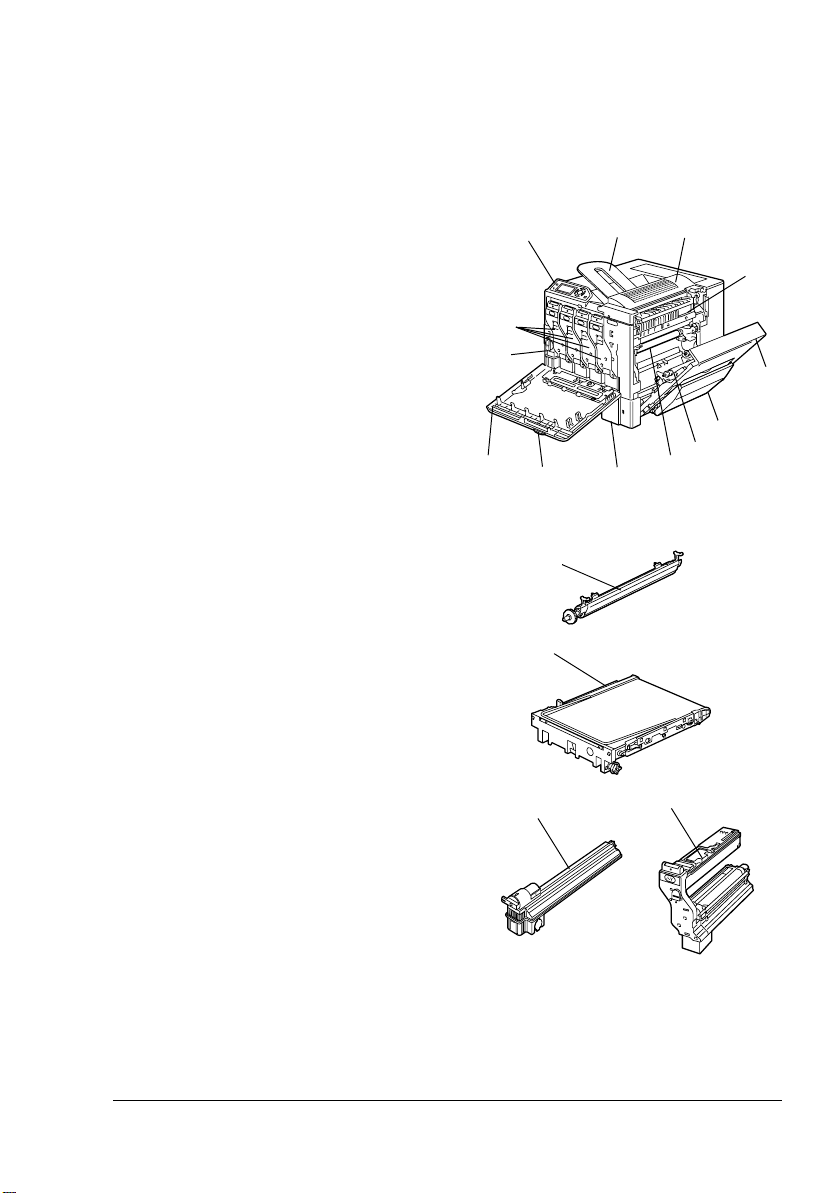
Druckerbestandteile
Die nachstehenden Abbildungen zeigen die wichtigsten Bestandteile Ihres
Druckers. Die hier verwendeten Bezeichnungen werden im gesamten Hand
buch beibehalten. Daher sollten Sie sich an dieser Stelle mit ihnen vertraut
machen.
-
Vorderansicht
1—Bedienfeld
2—Ausgabefach
3—Obere Abdeckung
4—Fixiereinheit
5—Rechte Abdeckung
6—Behälter 1 (Manuelle Zufuhr)
7—Übertragungswalze
8—Übertragungseinheit
9—Behälter 2
10—Griff
11—Vordere Abdeckung
12—Alttonerflasche
13—Tonerkassette
13
3
4
5
6
7
8
1
13
12
11
10
7
8
12
2
9
Druckerfunktionen und -bestandteile
3

Rückansicht
1—Direktdruck-Anschluss für
KONICA MINOLTA-Digital-
kamera
2—Netzschalter
3—Ozonfilter
4—Stromversorgungsanschluss
5—Parallele Schnittstelle
6—10Base-T/100Base-TX-
802.3)-Ethernet-
(IEEE
Schnittstelle
7—USB-Schnittstelle
8—Abluftschlitze
Zubehör
1—Laserlinsenreiniger
8
1
2
7
6
5
1
3
4
Vorderansicht mit Optionen
1—Optionale Duplexeinheit
2—Untere Kassetteneinheiten
(Behälter 3 und 4
)
Druckerfunktionen und -bestandteile4
1
2
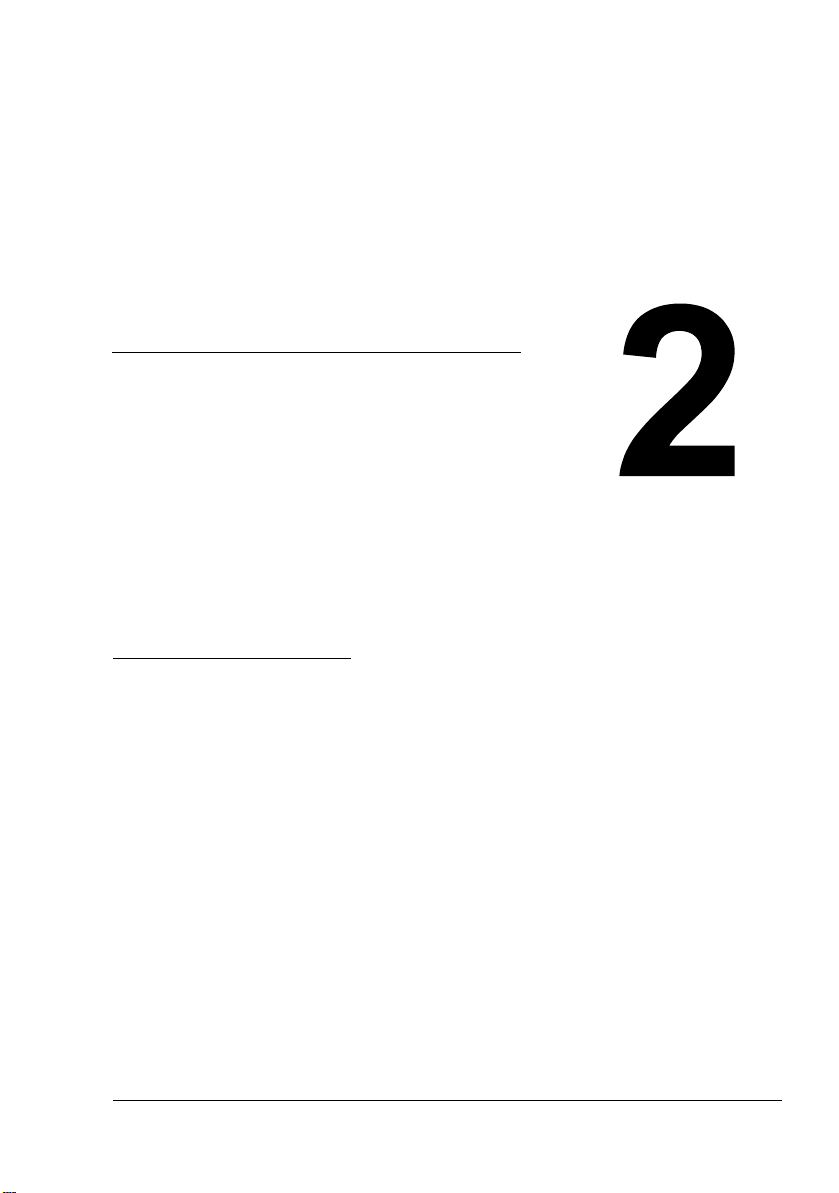
Software-
Installation
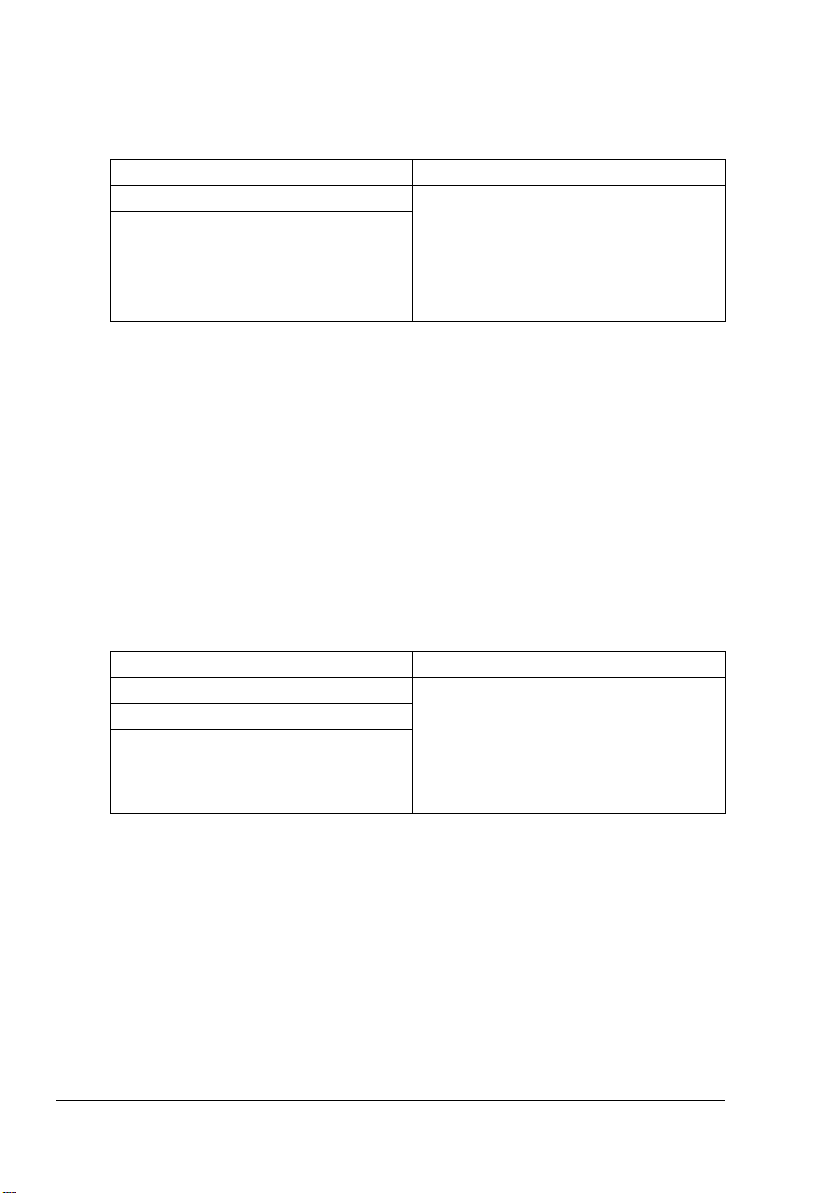
CD-ROM Software Utilities
PostScript-Treiber
Betriebssystem Einsatz/Nutzen
Windows XP/Server 2003/2000 Mit diesen Treibern können Sie alle
Windows NT 4.0
Druckerfunktionen aufrufen und unter
anderem mit Endverarbeitung und
anspruchsvollen Layoutfunktionen
arbeiten. Siehe auch
aufrufen (für Windows)" auf Seite 15.
" Wenn Sie mit Windows Me/98SE arbeiten, die PPD-Datei für Win-
dows Me/98SE benutzen. Siehe auch "Druckertreiber aufrufen (für
Windows)" auf Seite 15.
" Für Anwendungen, die beim Drucken die Angabe einer PPD-Datei
verlangen (z. B. PageMaker und CorelDraw), wurde eine spezielle
PPD erstellt.
Wenn Sie beim Drucken unter Windows XP, Server 2003, 2000 oder
NT 4.0 eine PPD-Datei spezifizieren, benutzen Sie die auf der CDROM Software Utilities im Verzeichnis drivers\<Betriebssystem>\PPD
bereitgestellte PPD-Datei.
PCL-Treiber
"Druckertreiber
Betriebssystem Einsatz/Nutzen
Windows XP/Server 2003/2000 Mit diesen Treibern können Sie alle
Windows Me/98SE
Windows NT 4.0
Druckerfunktionen aufrufen und unter
anderem mit Endverarbeitung und
anspruchsvollen Layoutfunktionen
arbeiten. Siehe auch
aufrufen (für Windows)" auf Seite 15.
"Druckertreiber
CD-ROM Software Utilities6
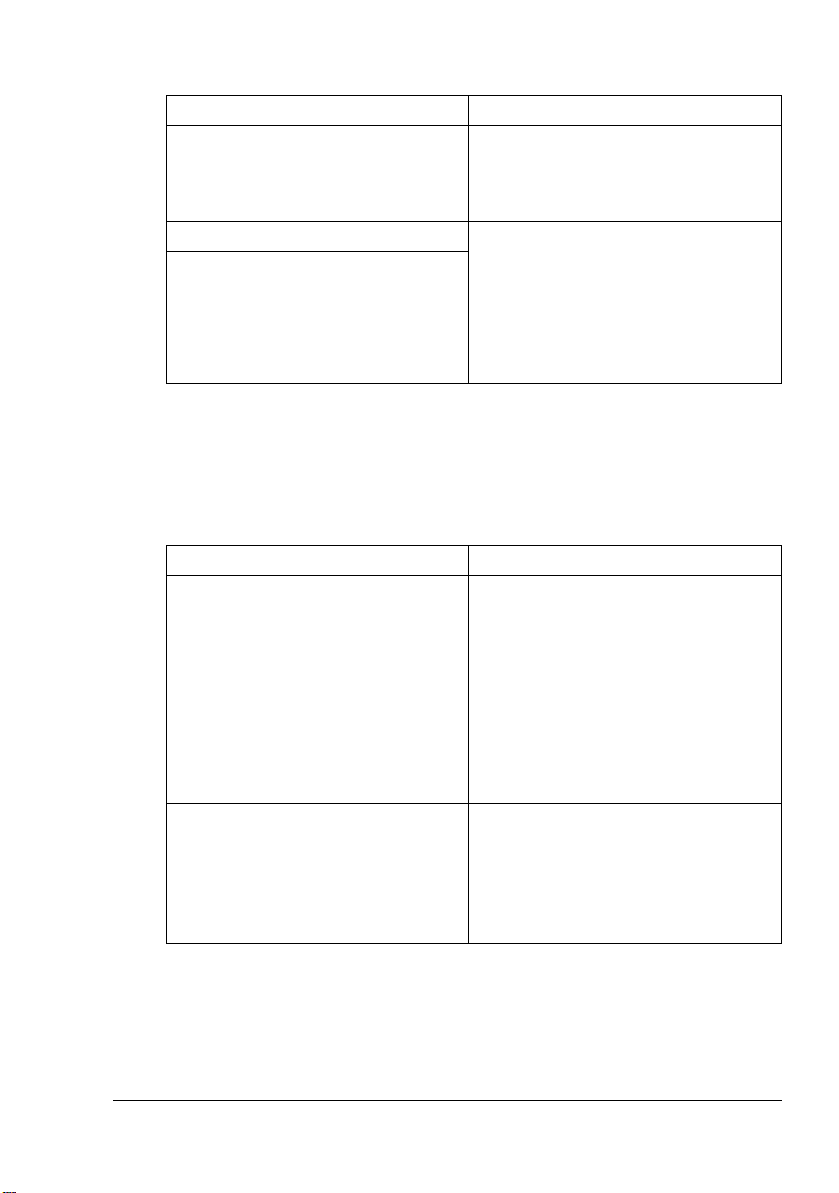
PPD-Dateien
Betriebssystem Einsatz/Nutzen
Windows XP/Server 2003/2000/Me/
98SE/NT 4.0
Macintosh OS 9/X Diese Dateien sind erforderlich, um
Linux
Mit Hilfe dieser PPD-Dateien können
Sie den Drucker für eine Vielzahl von
Plattformen, Treibern und Anwendun
gen installieren.
den Drucker unter den betreffenden
Betriebssystemen einzusetzen.
Einzelheiten zu den Treibern für Macintosh und Linux siehe im magicolor
5450 Referenzhandbuch auf der CDROM Documentation.
" Detaillierte Informationen zur Installation der Druckertreiber enthält die
magicolor
tation.
Dienstprogramme
Dienstprogramme Einsatz/Nutzen
Download Manager Mit Hilfe dieses Dienstprogramms
Crown Print Monitor for Windows Mit dem TCP/IP-Protokoll können
5440 DL Installationsanleitung auf der CD-ROM Documen-
können Schriften und Überlagerun
gen auf die Festplatte des Druckers
geladen werden. Dazu muss aller
dings die optionale Festplatte im Drucker installiert sein.
Genaue Einzelheiten hierzu enthält
das magicolor 5450 Referenzhand
buch auf der CD-ROM Documentation.
Druckaufträge direkt an den Drucker
geschickt werden. Genaue Einzelhei
ten hierzu enthält das magicolor 5450
Referenzhandbuch auf der CD-ROM
Documentation.
-
-
-
-
-
CD-ROM Software Utilities
7
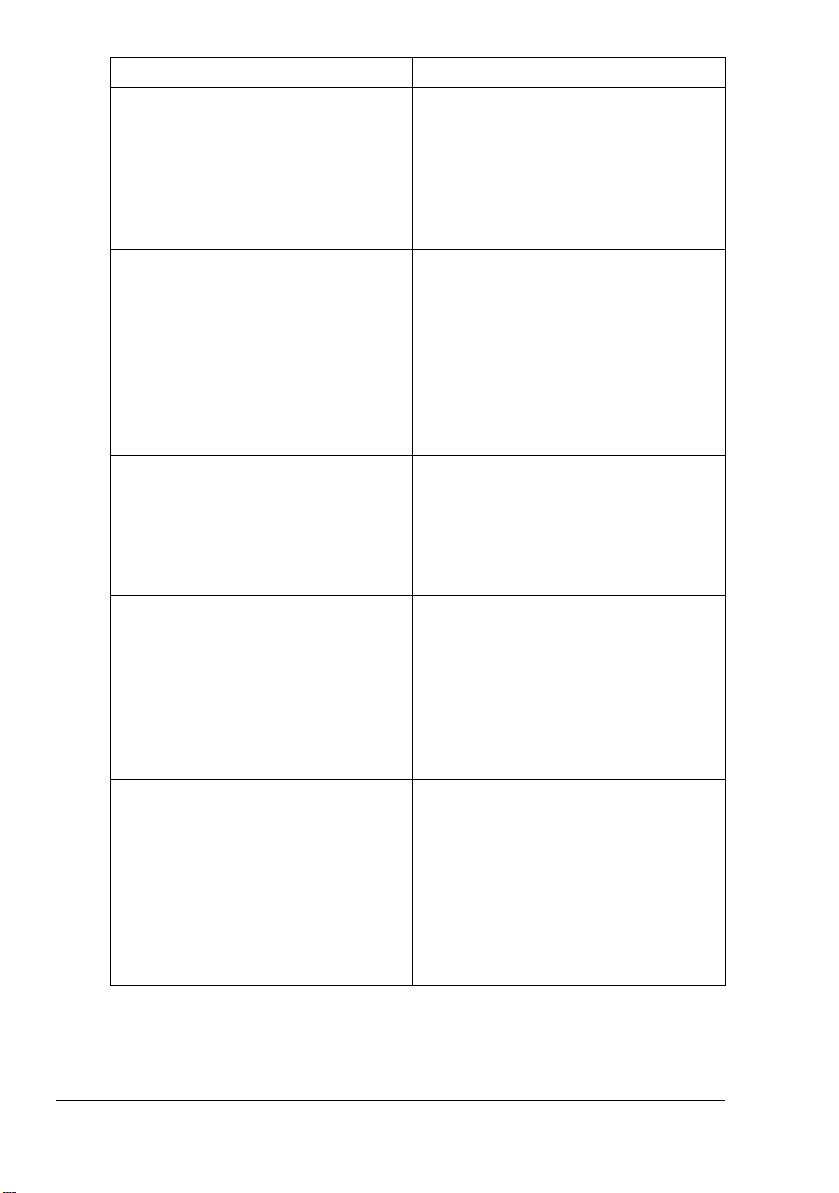
Dienstprogramme Einsatz/Nutzen
Status Monitor (Windows only) Hiermit können Sie den aktuellen Sta-
tus von Drucker und Verbrauchsmaterial sowie Informationen zu
aufgetretenen Fehlern einsehen.
Genaue Einzelheiten hierzu siehe
“Umgang mit Status Monitor (nur Windows)” auf Seite 25.
PageScope Net Care Dieses Dienstprogramm ermöglicht
den Zugriff auf Funktionen für das
Druckermanagement wie beispiels
weise Statusüberwachung und Netzwerkeinstellungen.
Genaue Einzelheiten hierzu enthält
das Handbuch PageScope Net Care
Quick Guide auf CD-ROM Documen
tation.
PageScope Web Connection Mit dem Web-Browser kann der Sta-
tus eines Druckers geprüft und jede
Einstellung geändert werden.
Einzelheiten hierzu siehe magicolor
5450 Referenzhandbuch auf der CDROM Documentation.
PageScope Network Setup Über das TCP/IP- und das IPX-Proto-
koll können grundlegende Einstellungen für Netzwerkdrucker
vorgenommen werden.
Genaue Einzelheiten hierzu enthält
das PageScope Network Setup User
Manual auf der CD-ROM Documenta
tion.
PageScope Plug and Print Dieses Dienstprogramm erkennt auto-
matisch einen neu in das Netzwerk
eingebundenen Drucker und erstellt
ein Druckobjekt auf dem WindowsDruckserver.
Genaue Einzelheiten hierzu enthält
das Handbuch PageScope Plug and
Print Quick Guide auf der CD-ROM
Documentation.
-
-
-
CD-ROM Software Utilities8
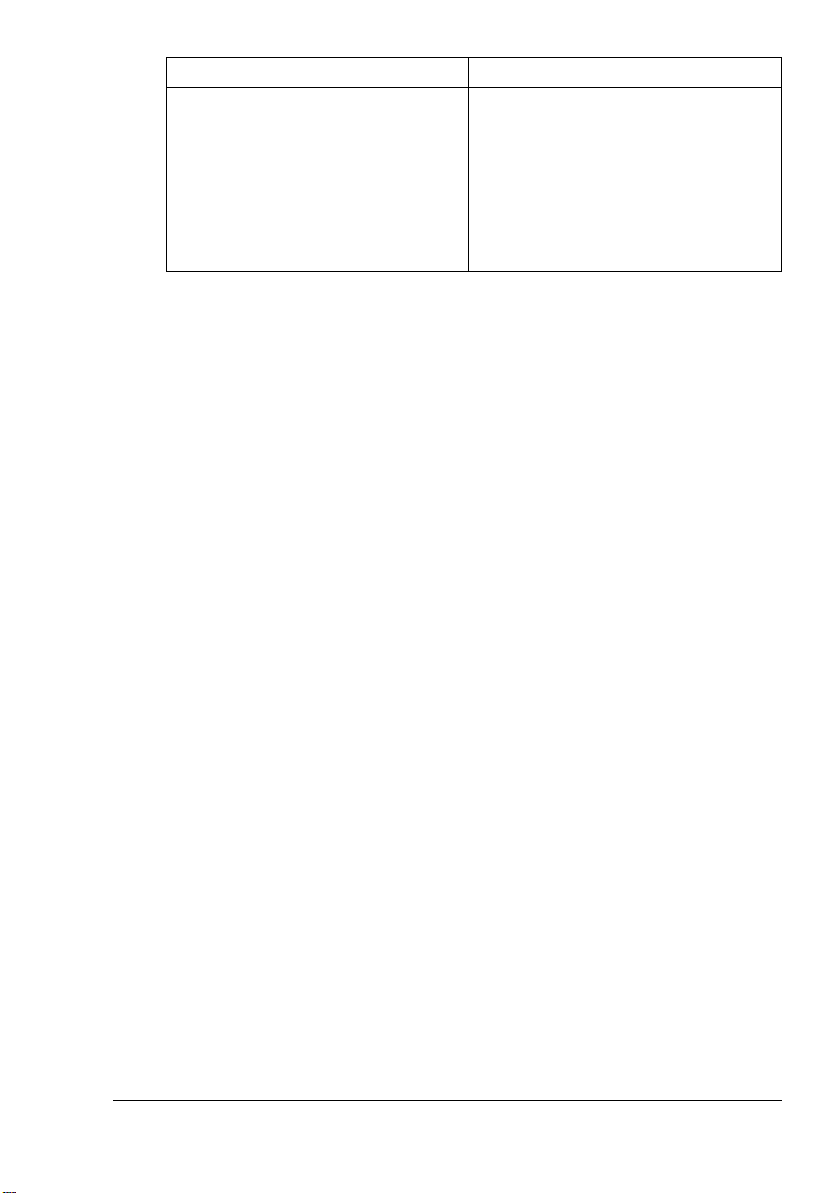
Dienstprogramme Einsatz/Nutzen
PageScope NDPS Gateway Mit diesem Netzwerk-Dienstprogramm
können Drucker und Multifunktionsge
räte von KONICA MINOLTA in einer
NDPS-Umgebung eingesetzt werden.
Genaue Einzelheiten hierzu enthält
das PageScope NDPS Gateway User
Manual auf der CD-ROM Documenta
tion.
-
-
CD-ROM Software Utilities
9
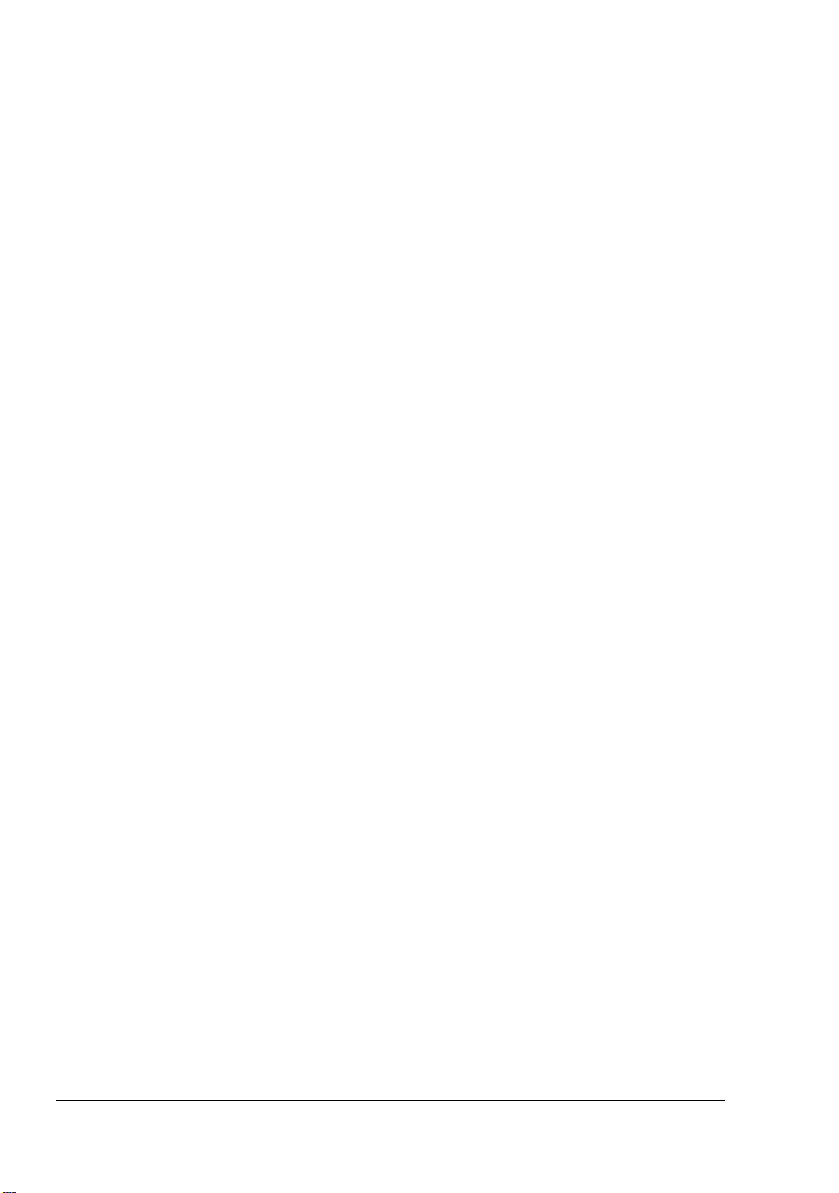
Systemanforderungen
PC
– Pentium 2: 400 MHz (Pentium 3: 500 MHz oder höher empfohlen)
– Power Mac G3 oder höher (G4 oder höher wird empfohlen)
Betriebssystem
– Microsoft Windows XP Home Edition/Professional (Service Pack 1
oder höher; Service Pack 2 oder höher wird empfohlen),
Windows
Windows Me, Windows 98SE, Windows NT 4.0 (Service Pack 6)
Server 2003, Windows 2000 (Service Pack 4 oder höher),
– Mac OS 9 (9.1 oder höher), Mac OS X (10.2 oder höher) Classic-
Modus
– Mac OS X (10.2 oder höher; wir empfehlen die Installation der neues-
ten Patch-Version), Mac OS X Server (10.2 oder höher)
– Red Hat Linux 9.0 oder höher (CUPS 1.1.15 oder höher), SuSE Linux
8.2 oder höher (CUPS 1.1.15 oder höher)
" Dieser Druckertreiber kann auch in Verbindung mit anderen als
den vorgenannten Linux-Versionen eingesetzt werden, wenn
CUPS 1.1.15 (oder neuer) installiert ist.
Freie Festplattenkapazität
– Ca. 20 MB freier Festplattenspeicher für Druckertreiber und Status
Monitor
– Ca. 128 MB freier Festplattenspeicher für Bildverarbeitung
RAM
128 MB oder mehr
CD-ROM/DVD-Laufwerk
Ein-/Ausgänge
– 10Base-T/100Base-TX/1000Base-T Ethernet-Schnittstelle
– USB Version 2.0-kompatible Schnittstelle
– Parallele (IEEE 1284) Schnittstelle
" Einzelheiten zu den Treibern für Macintosh und Linux siehe im magi-
color 5450 Referenzhandbuch auf der CD-ROM Documentation.
Systemanforderungen10
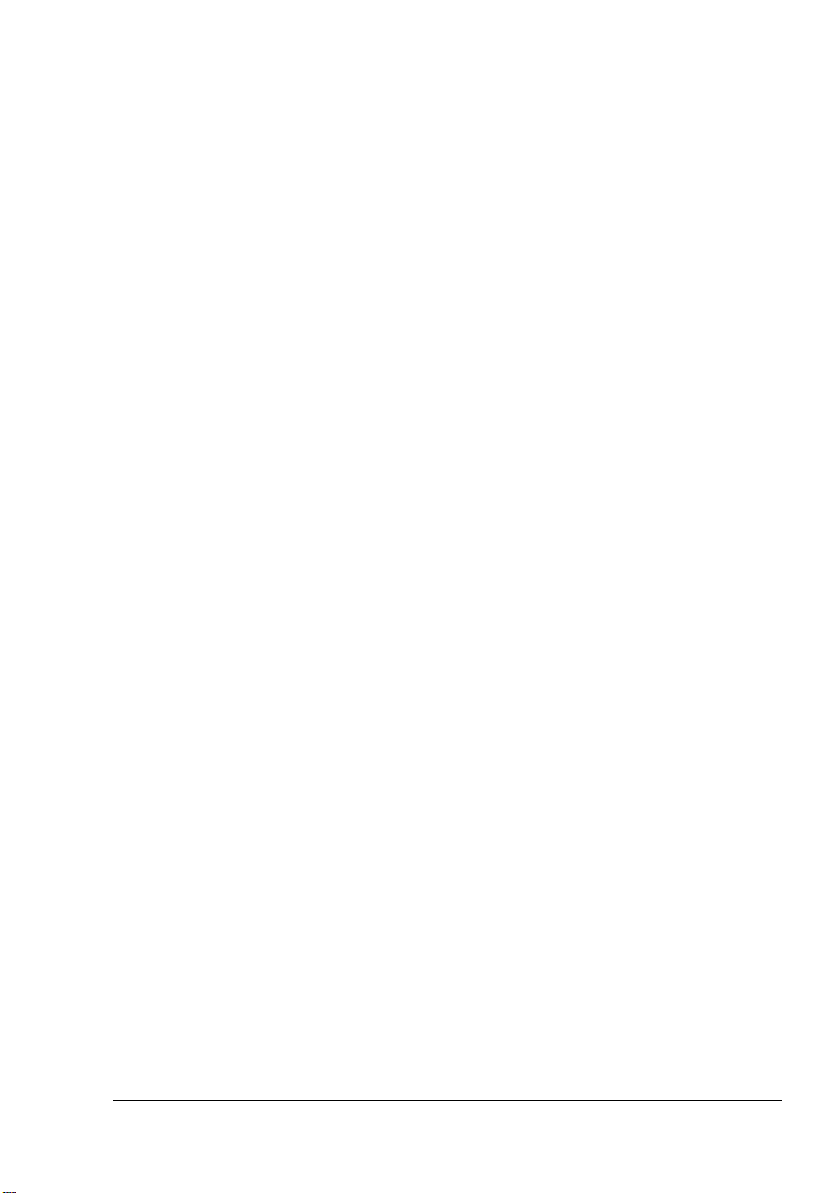
Treiberoptionen/Standardwerte auswählen (Windows)
Bevor Sie die Arbeit mit Ihrem Drucker aufnehmen, sollten Sie die Standardeinstellungen des Treibers prüfen/ändern. Wenn Sie außerdem Optionen im
Drucker installiert haben, müssen Sie diese Optionen im Treiber "eintragen".
Windows XP/Server 2003/2000/NT 4.0
1 Rufen Sie wie folgt die Treibereigenschaften auf:
– (Windows XP/Server 2003)
Wählen Sie im Menü Start die Option Systemsteuerung und dann
Drucker und Faxgeräte, so dass sich das Fenster Drucker und Fax
geräte öffnet. Klicken Sie mit der rechten Maustaste auf das Symbol
des KONICA MINOLTA magicolor 5450 oder KONICA MINOLTA
mc5450 PS und wählen Sie Eigenschaften. Klicken Sie auf Druck
einstellungen.
– (Windows 2000/NT 4.0)
Wählen Sie im Menü Start die Option Einstellungen und dann
Drucker, so dass sich das Fenster Drucker öffnet. Klicken Sie mit der
rechten Maustaste auf das Symbol des KONICA MINOLTA magicolor
5450 oder KONICA MINOLTA mc5450 PS und wählen Sie Eigen
schaften. Klicken Sie auf Druckeinstellungen.
-
2 Wenn Sie Optionen installiert haben, fahren Sie mit dem nächsten Schritt
fort. Ansonsten gehen Sie zu Schritt 9.
3 Wählen Sie das Register Konfigurieren aus.
4 Prüfen Sie, ob die Optionen korrekt erkannt wurden. Falls nicht, fahren
Sie mit dem nächsten Schritt fort. Ansonsten gehen Sie zu Schritt 8.
5 Klicken Sie auf Aktualisieren, um installierte Optionen automatisch zu
konfigurieren.
-
-
" Die Schaltfläche Aktualisieren ist nur verfügbar, wenn der Dru-
cker die bidirektionale Kommunikation unterstützt. Andernfalls ist
diese Schaltfläche grau dargestellt, d. h. nicht wählbar.
6 Wählen Sie im Listenfeld Geräteoptionen eine Option aus – nur jeweils
eine gleichzeitig – und wählen Sie dann im Menü Einstellungen den
Befehl Aktivieren oder Deaktivieren.
" Wenn Sie Druckerspeicher wählen, müssen Sie je nach der
installierten Speicherkapazität 256 MB, 512 MB, 768 MB oder
1024 MB auswählen. Die Standardeinstellung ab Werk ist 256 MB.
7 Klicken Sie auf Übernehmen.
Treiberoptionen/Standardwerte auswählen (Windows)
11
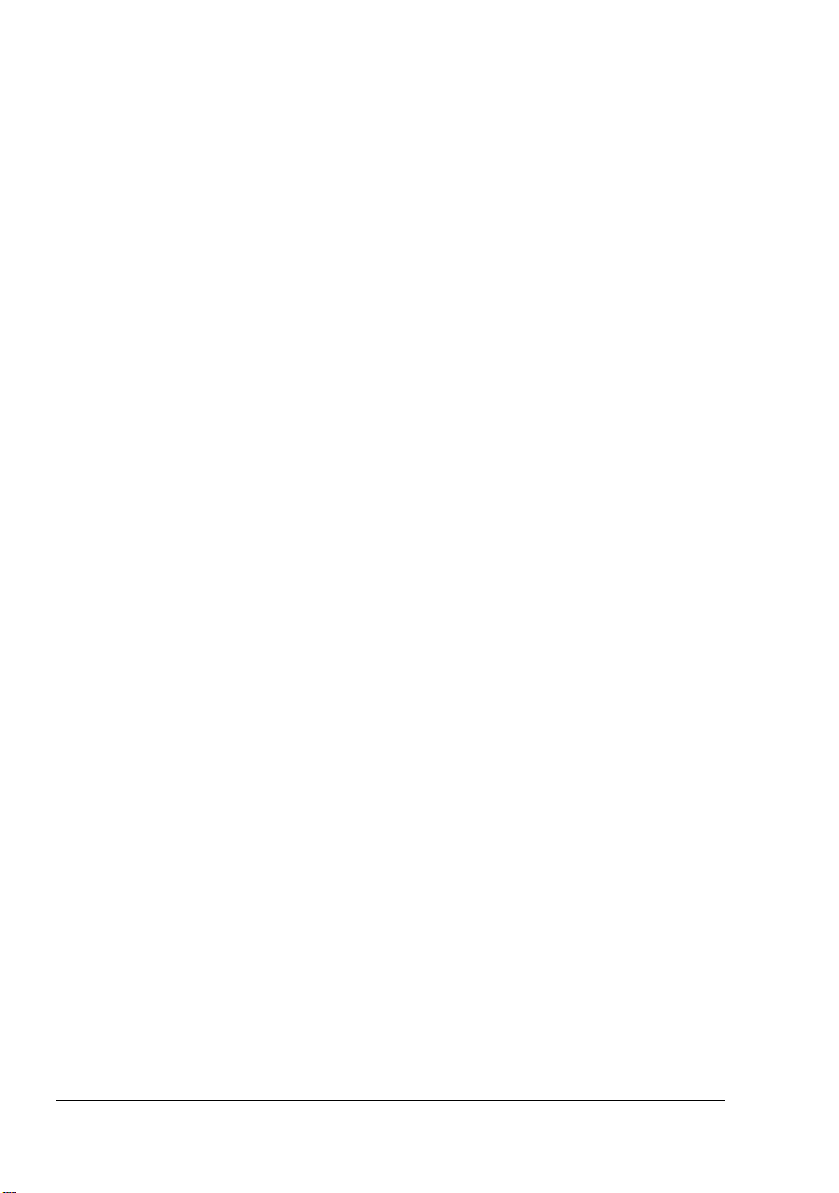
" Je nach Version des Betriebssystems wird Übernehmen unter
Umständen nicht angezeigt. Fahren Sie in diesem Fall mit dem
nächsten Schritt fort.
" Unter Windows NT 4.0 müssen Sie im Verzeichnis "Drucker" das
Symbol des KONICA MINOLTA mc5450 PCL6-Druckers mit der
rechten Maustaste anklicken und in dem dann erscheinenden
Menü die Option Standard-Dokumenteinstellungen wählen.
Fahren Sie dann fort mit Schritt 10.
8 Rufen Sie die Registerkarte Allgemein auf.
9 Klicken Sie auf Druckeinstellungen.
Daraufhin erscheint das gleichnamige Dialogfenster.
10 Legen Sie auf den entsprechenden Registerkarten die Standardeinstel-
lungen für Ihren Drucker fest, beispielsweise das standardmäßige Papier-
format.
11 Klicken Sie auf Übernehmen.
12 Klicken Sie auf OK, um das Dialogfenster "Druckeinstellungen" zu schlie-
ßen.
13 Klicken Sie auf OK, um das Einstellungen-Dialogfenster zu verlassen.
Windows Me/98SE (KONICA MINOLTA mc5450 PCL6)
1 Rufen Sie wie folgt die Treibereigenschaften auf:
– Wählen Sie im Menü Start die Option Einstellungen und dann
Drucker, so dass sich das Fenster Drucker öffnet. Klicken Sie mit der
rechten Maustaste auf das Symbol des KONICA MINOLTA mc5450
PCL6 und wählen Sie Eigenschaften. Klicken Sie auf Druckeinstel
lungen.
2 Wählen Sie das Register Konfigurieren aus.
3 Prüfen Sie, ob die Optionen korrekt erkannt wurden. Falls nicht, fahren
Sie mit dem nächsten Schritt fort. Ansonsten gehen Sie zu Schritt 7.
4 Klicken Sie auf Aktualisieren, um installierte Optionen automatisch zu
konfigurieren.
-
" Die Schaltfläche Aktualisieren ist nur verfügbar, wenn der Dru-
cker die bidirektionale Kommunikation unterstützt. Andernfalls ist
diese Schaltfläche grau dargestellt, d. h. nicht wählbar.
5 Wählen Sie im Listenfeld Geräteoptionen eine Option aus – nur jeweils
eine gleichzeitig – und wählen Sie dann im Menü Einstellungen den
Befehl Aktivieren oder Deaktivieren.
Treiberoptionen/Standardwerte auswählen (Windows)12
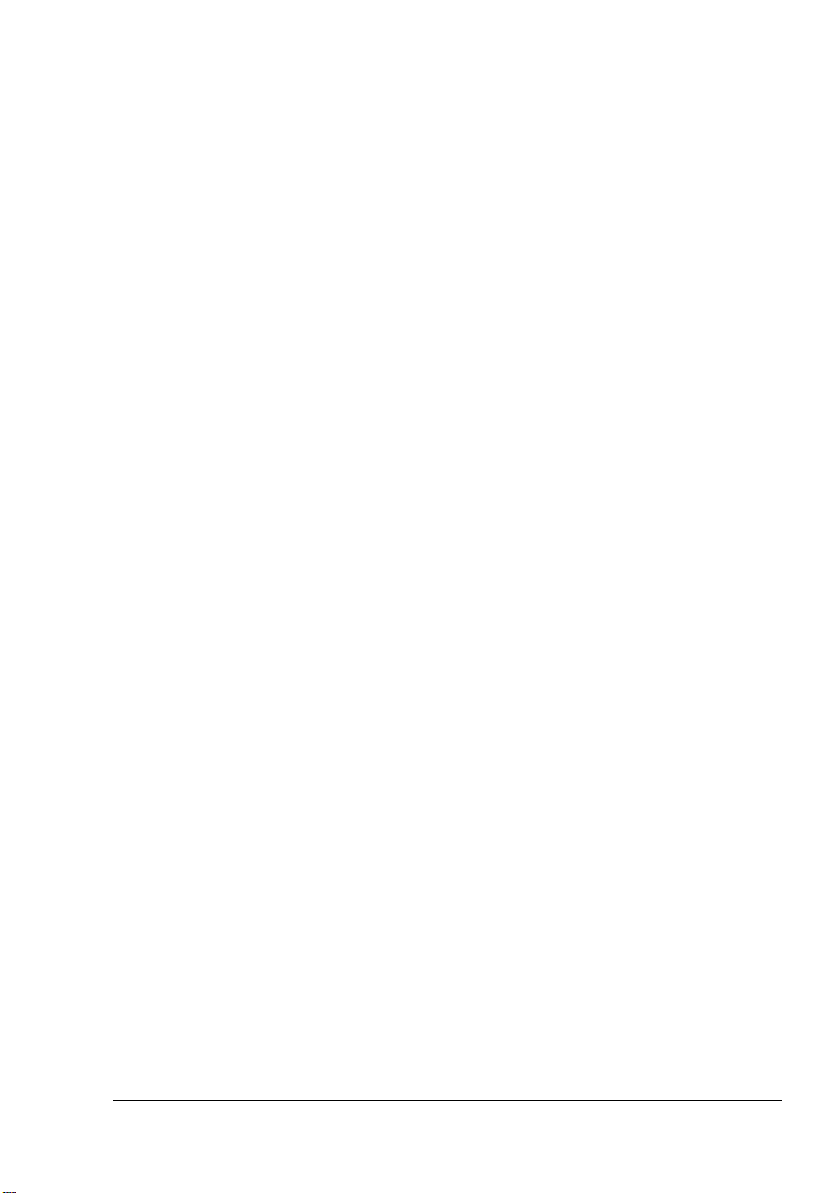
" Wenn Sie Druckerspeicher wählen, müssen Sie je nach der
installierten Speicherkapazität 256 MB, 512 MB, 768 MB oder
1024 MB auswählen. Die Standardeinstellung ab Werk ist
MB.
256
6 Klicken Sie auf Übernehmen.
7 Legen Sie auf den entsprechenden Registerkarten die Standardein-
stellungen für Ihren Drucker fest, beispielsweise das standardmäßige
Papierformat
8 Klicken Sie auf Übernehmen.
9 Klicken Sie auf OK.
Windows Me/98SE (KONICA MINOLTA mc5450 PPD)
1 Rufen Sie wie folgt die Treibereigenschaften auf:
– Wählen Sie im Menü Start die Option Einstellungen und dann
Drucker, so dass sich das Fenster Drucker öffnet. Klicken Sie mit der
rechten Maustaste auf das Symbol des KONICA MINOLTA mc5450
PPD und wählen Sie Eigenschaften. Klicken Sie auf Druckeinstel
lungen.
2 Rufen Sie die Registerkarte Geräteoptionen auf.
3 Prüfen Sie, ob die Optionen korrekt erkannt wurden. Falls nicht, fahren
Sie mit dem nächsten Schritt fort. Ansonsten gehen Sie zu Schritt 6.
4 Wählen Sie im Listenfeld Installierbare Optionen eine Option aus – nur
jeweils eine gleichzeitig – und wählen Sie dann im Menü Einstellung
ändern für: den Befehl Aktivieren oder Deaktivieren.
.
-
" Wenn Sie VMOption wählen, müssen Sie je nach der installierten
Speicherkapazität 256 MB, 512 MB, 768 MB oder 1024 MB aus
wählen. Die Standardeinstellung ab Werk ist 256 MB.
5 Klicken Sie auf Übernehmen.
6 Legen Sie auf den entsprechenden Registerkarten die Standardeinstel-
lungen für Ihren Drucker fest, beispielsweise das standardmäßige Papierformat.
7 Klicken Sie auf Übernehmen.
8 Klicken Sie auf OK.
Treiberoptionen/Standardwerte auswählen (Windows)
-
13
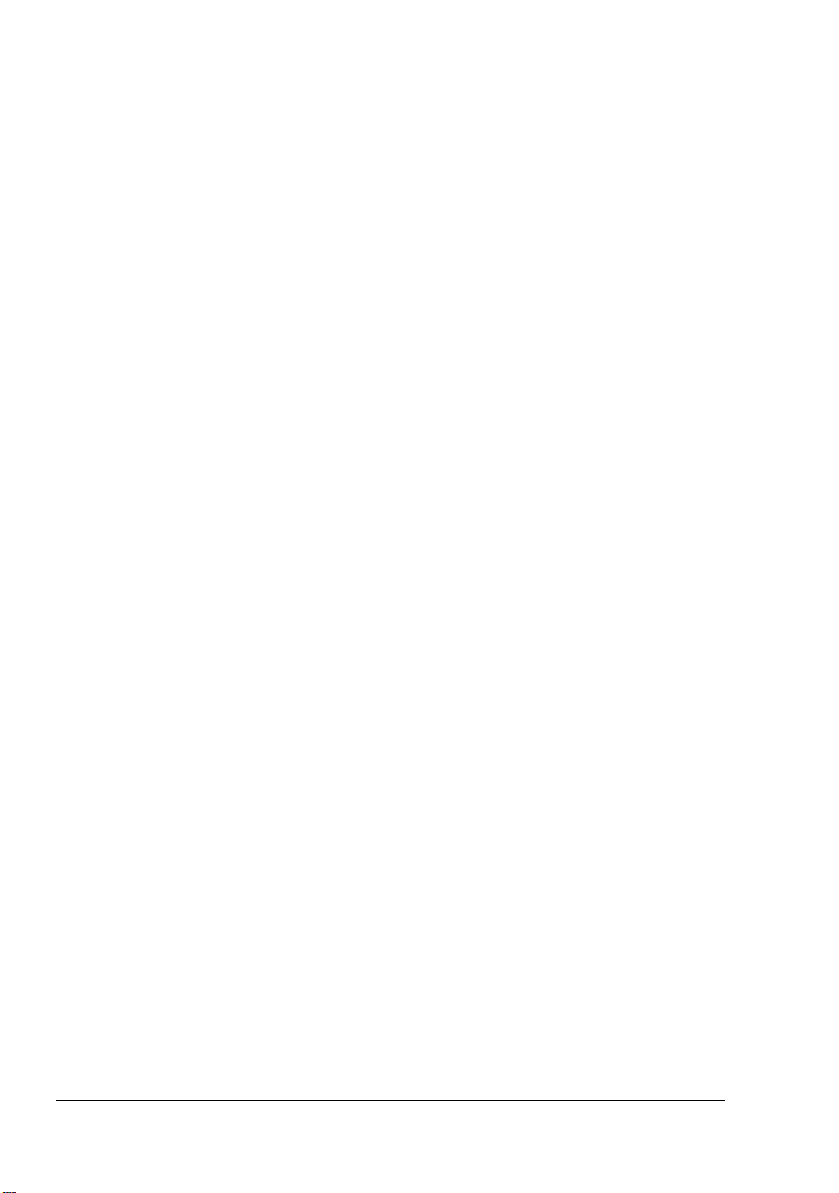
Druckertreiber deinstallieren (für Windows)
Dieser Abschnitt beschreibt die Vorgehensweise zur Deinstallation des Treibers für den magicolor KONICA MINOLTA mc5450.
1 Schließen Sie alle Anwendungen.
2 Öffnen Sie den Ordner Drucker.
– (Windows XP/Server 2003)
Wählen Sie im Menü Start den Eintrag Drucker und Faxgeräte, um
den gleichnamigen Ordner zu öffnen.
– (Windows 2000/Me/98SE/NT 4.0)
Wählen Sie im Menü Start zunächst den Eintrag Einstellungen und
dann Drucker, um den gleichnamigen Ordner zu öffnen.
3 Klicken Sie mit der rechten Maustaste auf das Symbol des KONICA
MINOLTA mc5450 PCL6, des KONICA MINOLTA mc5450 PS oder der
KONICA MINOLTA mc5450 PPD und wählen Sie die Option Löschen.
4 Klicken Sie auf Ja, um die Löschung des Treibers zu bestätigen.
" Wenn Sie mit Windows Me/98SE/NT 4.0 arbeiten, fahren Sie mit
Schritt 8 fort.
5 (Windows XP/Server2003/2000) Wählen Sie den Menübefehl Datei / Ser-
vereigenschaften.
6 (Windows XP/Server2003/2000) Öffnen Sie die Registerkarte Treiber.
Wählen Sie dort den KONICA MINOLTA mc5450 PCL6- oder den
KONICA MINOLTA mc5450 PS-Treiber aus und klicken Sie dann auf Ent
fernen.
7 (Windows XP/Server2003/2000) Klicken Sie auf Ja, um das Entfernen
des Treibers zu bestätigen.
8 Starten Sie Ihren Computer neu.
9 Daraufhin wird der KONICA MINOLTA mc5450-Druckertreiber von Ihrem
Computer deinstalliert.
-
Druckertreiber deinstallieren (für Windows)14
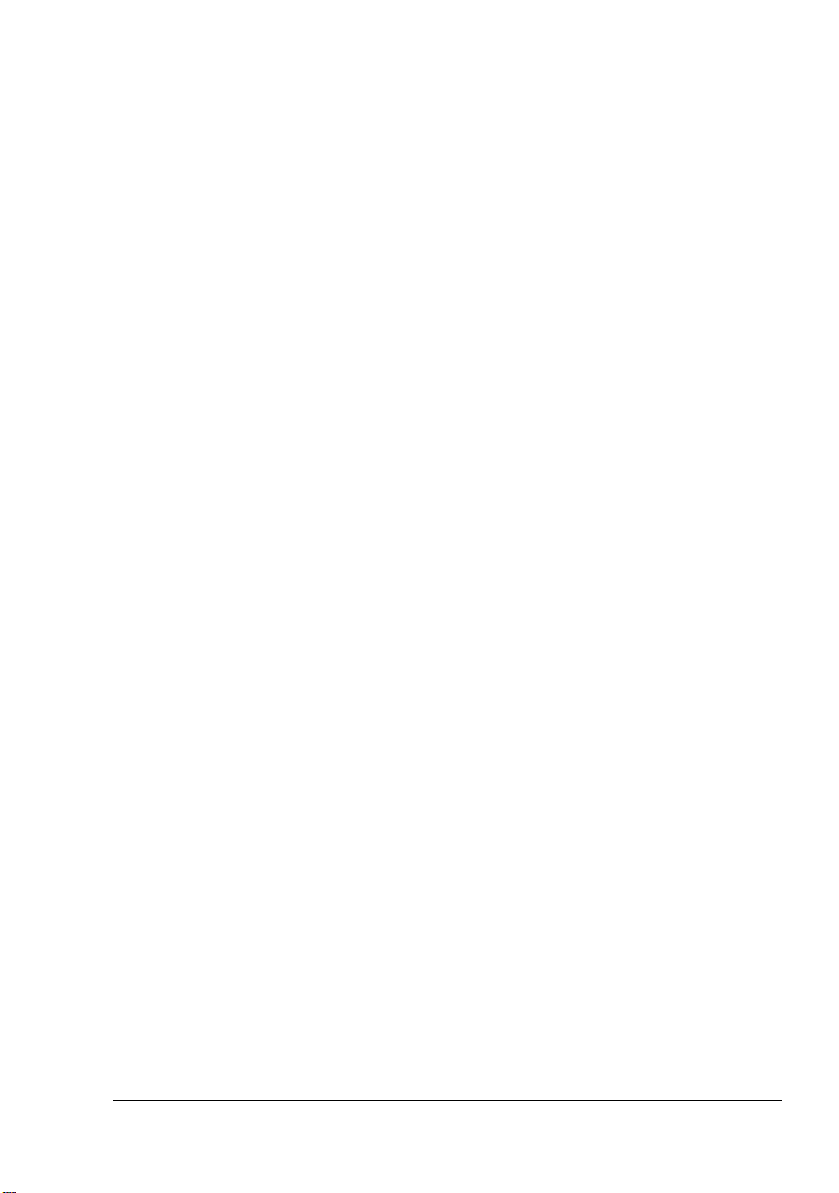
Druckertreiber aufrufen (für Windows)
Windows XP/Server 2003
1 Wählen Sie im Menü Start die Option Drucker und Faxgeräte, so dass
sich das Fenster Drucker und Faxgeräte öffnet
.
2 Klicken Sie mit der rechten Maustaste auf das Symbol des KONICA
MINOLTA mc5450 PCL6 oder KONICA MINOLTA mc5450 PS
Sie Druckeinstellungen
.
Windows 2000/Me/98SE/NT 4.0
1 Wählen Sie im Menü Start die Option Einstellungen und dann Drucker,
so dass sich das Fenster Drucker öffnet.
2 Rufen Sie die jeweiligen Treibereinstellungen auf:
Windows 2000—Klicken Sie mit der rechten Maustaste auf das Sym-
bol des KONICA MINOLTA mc5450 PCL6 oder KONICA MINOLTA
mc5450 PS und wählen Sie Druckeinstellungen.
Windows Me/98SE—Klicken Sie mit der rechten Maustaste auf das
Symbol des KONICA MINOLTA mc5450 PCL6 oder KONICA
MINOLTA mc5450 PPD und wählen Sie erst Eigenschaften und dann
Druckereigenschaften.
Windows NT 4.0—Klicken Sie mit der rechten Maustaste auf das
Symbol des KONICA MINOLTA mc5450 PCL6 oder KONICA
MINOLTA mc5450 PS und wählen Sie
Dokumente
.
Standardeinstellungen für
und wählen
Druckertreiber aufrufen (für Windows)
15
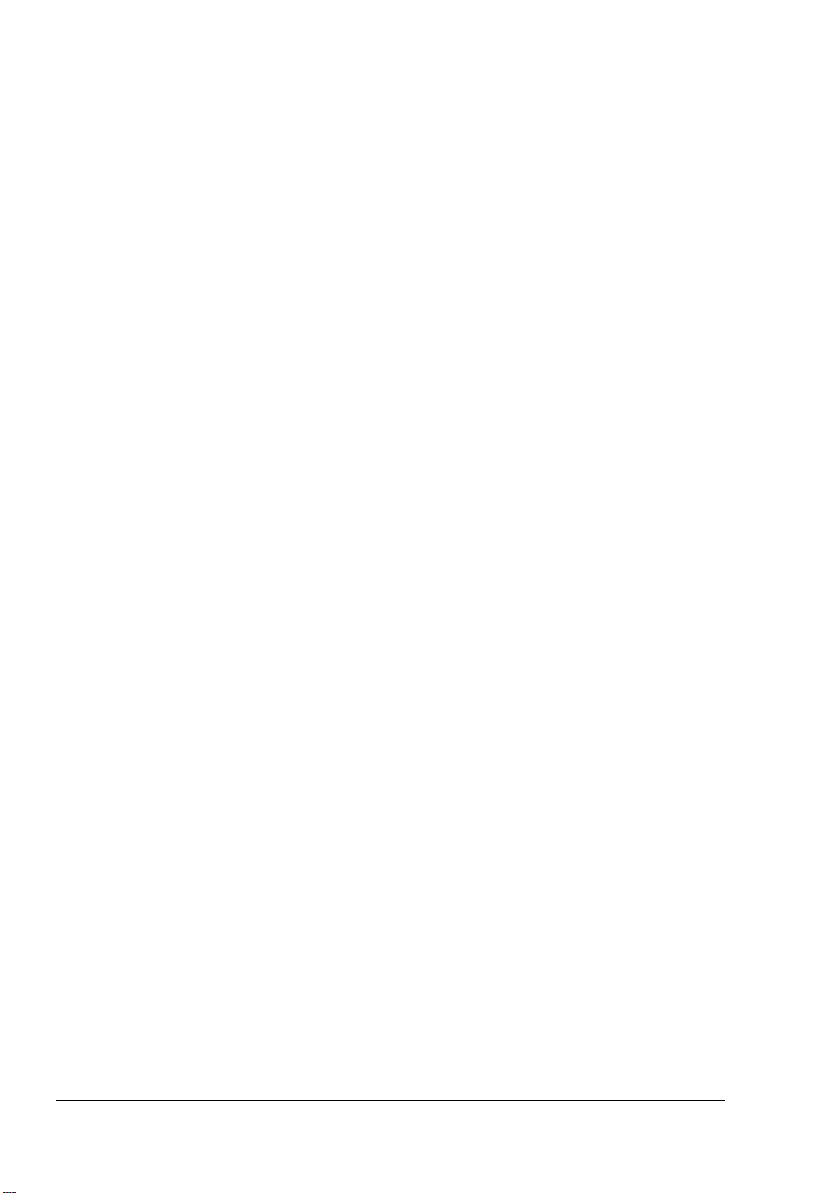
Postscript- und PCL-Druckertreiber benutzen
" Wenn Sie den KONICA MINOLTA mc5450 PCL6-Druckertreiber unter
Windows Me/98SE benutzen, erscheint im Dialogfenster eine Regis
terkarte für die Definition von Druckereinstellungen.
Detaillierte Informationen zum Einsatz der KONICA MINOLTA mc5450
PPD-Datei unter Windows Me/98SE siehe
Datei benutzen" auf Seite 22.
"Windows Me/98SE PPD-
Einheitliche Schaltflächen
Die nachfolgend beschriebenen Schaltflächen sind bei allen Registerkarten
gleich.
OK
Anklicken, um das Eigenschaften-Dialogfenster zu verlassen und dabei alle
Änderungen zu speichern.
Abbrechen
Anklicken, um das Eigenschaften-Dialogfenster zu verlassen, ohne dabei die
Änderungen zu speichern.
-
Übernehmen
Anklicken, um die Änderungen zu speichern, ohne das Eigenschaften-Dialogfenster zu verlassen.
" Je nach Version des Betriebssystems wird Übernehmen unter
Umständen nicht angezeigt.
Hilfe
Anklicken, um die Online-Hilfe aufzurufen.
EasySet
Um die aktuellen Einstellungen zu speichern, geben Sie einen Dateinamen
ein und klicken anschließend auf Speichern. Die gespeicherten Einstellun
gen können nun aus dem Listenfeld gewählt werden. Zur Änderung der
gespeicherten Einstellung müssen Sie auf Bearbeiten klicken.
Postscript- und PCL-Druckertreiber benutzen16
-
